Kullanım kılavuzu 43PUS PUS PUS6501
|
|
|
- Dilara Sayın
- 7 yıl önce
- İzleme sayısı:
Transkript
1 Register your product and get support at 6501 series Kullanım kılavuzu 43PUS PUS PUS6501
2 İçindekiler 1 TV Turu 4 8 TV Rehberi 1.1 Ultra HD TV Philips Android TV Uygulamaları kullanma Oyun Oynama Filmler ve kaçırdığınız programlar 1.6 TV'yi Duraklatma ve Kayıtlar Akıllı Telefonlar ve Tabletler Sosyal Ağlar Ambilight Ambilight + Hue Bluetooth Bağlantısı 5 2 Kurulum 9.1 Kayıt Pause TV 3.1 Ağ ve İnternet Google Hesabı Philips Uygulama Galerisi 4 Cihazları Bağlama 7 Kanallar 12 TV Menüsü 13 Netflix Kaynaklar TV Girişi seçenekleri Cihaz Adı ve Türü Oyun veya Bilgisayar Bağlantıları Yeniden Tarama 15 Uygulamalar Uygulamalar Hakkında Google Play Uygulama Galerisi Bir Uygulamayı Başlatma veya Durdurma 15.5 Uygulamaları Kilitleme Uygulamaları Yönet Saklama Oyunlar Internet İnterneti Başlatma 17.2 İnternet Seçenekleri Videolar, Fotoğraflar ve Müzik USB Bağlantısından Bilgisayardan veya NAS'tan Bir Bulut Depolama Hizmetinden 18.4 Videolarınızı Oynatma Fotoğraflarınızı Görüntüleme Müzik Çalma Akıllı Telefonlar ve Tabletler 7.1 Kanal Kurma Kanal Listeleri Kanalları izleme Favori Kanallar Metin / Teletekst Etkileşimli TV Philips TV Remote App 19.2 Google Cast AirPlay MHL Ambilight Gerekenler Gamepad'ler Oyun Oynama İdeal Oyun Ayarları 27 6 Uzaktan Kumanda Ana Menü Hakkında 11.2 Ana Menüyü Açma 11.3 Arama ve Sesli Arama 11.4 Sınırlandırılmış Profil Açık veya bekleme modunda 5.2 Philips Logo Parlaklığı TV üzerindeki tuşlar Uyku Zamanlayıcısı Kapatma Zamanlayıcısı TV Menüsü Hakkında 12.2 TV Menüsünü Açma 4.1 Bağlantılar Hakkında Akıllı Kartlı CAM - CI Alıcı - Set Üstü Kutu Ev Sinema Sistemi - HTS Akıllı Telefonlar ve Tabletler Blu-ray Disk Oynatıcı DVD Oynatıcı Bluetooth - Hoparlörler ve Gamepad'ler 4.9 Kulaklıklar Oyun Konsolu Gamepad USB Sabit Sürücü USB Klavye USB Flash Sürücü Fotoğraf Makinesi Video kamera Bilgisayar Tuş genel bilgileri 6.2 Klavye IR Sensörü Piller Temizleme Ana Menü 14 5 Açma ve Kapatma Sık Kullanılanlar Hakkında 10.2 Şimdi TV'nizde İstek Üzerine TV İstek Üzerine Video Sık Kullanılanlar Android TV'nizi bağlama 40 9 Kaydetme ve TV Duraklatma Güvenlik Talimatlarını Okuma 2.2 TV Standı ve Duvara Montaj 2.3 Yerleştirme hakkında İpuçları 2.4 Güç Kablosu Anten Kablosu Uydu Çanak Anteni Gerekenler TV Rehberi Verileri TV Rehberini Kullanma
3 20.1 Ambilight Tarzı Ambilight Kapalı Ambilight Ayarları Wi-Fi Alliance Kensington Diğer Ticari Markalar 21 Multi View Dizin Multi View Hakkında 21.2 Metin ve TV Nettv ve TV HDMI ve TV Ayarlar Görüntü Ses Ambilight Ayarları Eko Ayarları Genel Ayarlar Saat, Bölge ve Dil Evrensel Erişim Kablosuz ve Ağlar 23.1 Ağ Bluetooth Android Ayarları Kanal Kurulumu Anten/Kablo Kurulumu 25.2 Uydu Kurulumu Kanal Listesi Kopyalama 26 Yazılım Yazılımı Güncelle Yazılım Sürümü Açık Kaynak Yazılımı Telesekreter mesajı Teknik özellikler Çevresel Güç İşletim Sistemi Alım Ekran Türü Görüntü Giriş Çözünürlüğü 27.7 Boyutlar ve Ağırlıklar Bağlantı Ses Multimedya Yardım ve Destek TV'nizi kaydettirin Yardımı Kullanma Sorun giderme Çevrimiçi Yardım Destek ve Onarım Güvenlik ve Bakım Güvenlik Ekran Bakımı Kullanım Koşulları Kullanım Şartları - TV Kullanım Şartları - Smart TV Kullanım Şartları - Philips Uygulama Galerisi Telif hakları MHL Ultra HD HDMI Dolby Digital Plus DTS Premium Sound DTS 2.0+Digital Out Microsoft
4 Google Inc.nin ticari markalarıdır. Android robot, Google tarafından yaratılan veya paylaşılan çalışmalar Creative Commons 3.0 Nitelik Lisansında belirtilen şartlara göre kullanılarak üretilir veya değiştirilir. 1 TV Turu de Ultra HD TV Bu TV Ultra HD ekrana sahiptir. Çözünürlüğü normal HD ekranlara oranla dört kat daha yüksektir. Ultra HD, TV'de gösterilen en canlı ve gerçekçi görüntüler için 8 milyon piksel çözünürlük anlamına gelir. 1.3 Uygulamaları kullanma Başlangıç için bazı pratik Uygulamalar TV'nize önceden yüklenmiştir. Bununla birlikte, yeni Ultra Pixel HD Motoru gelen tüm TV sinyallerini sürekli olarak Ultra HD çözünürlüğe dönüştürür. Böylece TV'yi açtığınız andan itibaren bu muhteşem görüntü kalitesinin tadını çıkarabilirsiniz. Bunun yerine, bir HDMI bağlantısı ile yerel Ultra HD videolar da izleyebilirsiniz. Ultra HD, büyük ekranlarda bile canlı ve keskin TV izleme deneyimi sunar. Uygulama sayfalarında TV'nizde bulunan Uygulamalar gösterilir. Akıllı telefon veya tabletinizdeki Uygulamalar gibi TV'nizdeki uygulamalar da zengin bir TV deneyimi için özel işlevler sunuyor. TV oyunları veya hava durumu tahminleri (ve diğerleri) gibi uygulamalar. Alternatif olarak, İnternet'te gezinmek için Google Chrome gibi bir İnternet Tarayıcısı Uygulaması başlatın. Daha fazla bilgi için Yardım'da Anahtar Kelimeler renkli tuşuna basıp Uygulamalar konusuna bakın. 1.4 Oyun Oynama 1.2 Philips Android TV Bu TV'nin büyük ekranı oyun oynamak için idealdir. İki kişiye yetecek kadar büyüktür. Bu, UHD özellikli bir Philips Android TV 'dir. Bağlı bir Oyun Konsolundan ya da yüklü bir Uygulamadan bir oyun oynayabilirsiniz veya bir web sitesindeki çevrimiçi bir oyunu oynayabilirsiniz. Hızlı ve duyarlı hareket sağlamak amacıyla TV'yi oyun oynamak için ideal ayarlara ayarlayabilirsiniz. Bölünmüş ekranlı birden fazla oyunculu bir oyun oynuyorsanız TV'yi her ekranı aynı anda tam ekran gösterecek şekilde ayarlayabilirsiniz. Her oyuncu kendi oyununa odaklanabilir. Android TV Google Play, YouTube ve favori uygulamalarınızdan binlerce film, gösteri ve oyun sunar.* Kişiselleştirilmiş öneriler, eğlenmek için daha fazla zaman ve iyi bir kanal aramak için daha az zaman anlamına gelir. Dahili Google Cast ile Chromebook veya Android cihazınızdan TV'nize kolayca film, gösteri ve fotoğraf gönderebilirsiniz.** Akıllı telefonunuz veya tabletinizdeki Philips TV Remote App ile TV kanallarınız parmaklarınızın ucunda. İster büyük TV ekranına fotoğraf gönderin, isterseniz de en sevdiğiniz yemek programını mutfakta tabletinizden takip edin. Bundan sonra TV'niz de taşınabilir ev aletlerinizin bir parçasıdır. 1.5 Filmler ve kaçırdığınız programlar TV'yi ev ağınıza ve Internet'e bağlayın. * TV İnternete bağlı olmalıdır. Bazı içerik sağlayıcılar için abonelik gerekebilir. Video kiralamak için evden çıkmanıza gerek yok. İstek Üzerine Video'yu açın ve en son filmleri doğrudan TV'nize aktarın. Video mağazası Uygulamasını açın, kişisel hesabınızı oluşturun, filmi seçin ve oynat ** Gönderme, yalnızca seçilen hizmetler için optimize edilmiştir. Diğer içeriklerin akış kalitesi değişiklik gösterebilir. Desteklenen işletim sistemleri ve cihazlar: Android 2.3 ve üzeri, ios 7 ve üzeri, Windows 7 ve üzeri, Mac OS 10.7 ve üzeri ile Chrome OS (sürüm 38 veya üzeri). İstek Üzerine Video, belirli ülkelerde kullanılabilir. Daha fazla bilgi için Yardım'da Anahtar Kelimeler renkli tuşuna basıp İstek Üzerine Video Google, Android, Google Play ve diğer markalar 4
5 konusuna bakın. 1.9 Ambilight 1.6 Ambilight, yeni Philips TV'nizin en özel ve şık özelliğidir. TV'yi Duraklatma ve Kayıtlar Ekranın arkasından renkli ışık hafif bir şekilde parlayarak görsel deneyiminizi genişletir. Ambilight ile gözleriniz dinlenirken, beyniniz görüntü ile meşgul olur. Bir USB Sabit Sürücü bağlarsanız dijital bir TV kanalının yayınını duraklatabilir ve kaydedebilirsiniz. TV'niz yayını USB Sabit Sürücüye kaydederken, TV'yi duraklatıp acil telefon aramalarını yanıtlayabilir veya bir spor müsabakası esnasında ara verebilirsiniz. Daha sonra izleyebilirsiniz. Bağlı bir USB Sabit Sürücü ile dijital yayınları da kaydedebilirsiniz. Bir programı izlerken kayıt yapabilir veya gelecekte yayınlanacak bir programın kaydını programlayabilirsiniz. Ambilight+hue ile Ambilight özelliğini daha da genişletebilirsiniz. Philips Hue'nun kablosuz olarak kontrol edilen ampullerini kullanabilirsiniz*. Bu özelliklerin tümü, odanızı TV görüntüsü ile uyumlu renklerle donatır. Ambilight özelliğini kapattığınızda onu özlersiniz. Daha fazla bilgi için Yardım'da Anahtar Kelimeler renkli tuşuna basın ve TV Duraklatma veya Kayıt konusuna bakın. * Ayrı olarak mevcuttur Ambilight + Hue Akıllı Telefonlar ve Tabletler Ambilight TV'niz Philips'in benzersiz Ambilight teknolojisi sıradanlığın ötesine geçer. Bu teknoloji yalnızca ekranınızı daha geniş göstermekle kalmaz, aynı zamanda TV ekranınızın yanlarından odanızı çevreleyen duvarlara çok geniş bir aydınlatma yansıtarak izleme deneyiminizi daha da derinleştirir. Renk, parlaklık ve heyecan ekrandan oturma odanıza taşınarak daha keyif verici, yoğun ve derin bir izleme deneyimi sunar. Yeni Philips TV Remote App yeni TV dostunuzdur. Akıllı telefonunuz veya tabletinizdeki TV Remote App ile etrafınızdaki ortama hakim olursunuz. Büyük TV'nize fotoğraf, müzik ya da video gönderin veya tabletinizde ya da telefonunuzda TV kanallarınızdan herhangi birini canlı izleyin. TV Rehberini açın ve bir sonraki gün için bir kayıt programlayın. TV'niz evde bu işi yapacaktır. Ambilight+hue'yu açın ve oturma odanızda en sıcak renk efektlerini ayarlayın. TV Remote App ile kontrol sizde. TV'nin ses seviyesini de düşürebilirsiniz. Ambilight + Hue Ambilight'ın büyüsü ile odanıza ve yaşamınıza anlam katın. Ambilight + hue*, Ambilight deneyiminizi odanızın tamamına yaymanızı mümkün kılar. Philips TV Remote App'i en sevdiğiniz uygulama mağazasından hemen indirin. Ambilight+hue ile Ambilight özelliğini daha da genişletebilirsiniz. Philips Hue'nun kablosuz olarak kontrol edilen ampullerini kullanabilirsiniz*. Bu özelliklerin tümü, odanızı TV görüntüsü ile uyumlu renklerle donatır. Ücretsizdir. Philips TV Remote App, ios ve Android için kullanılabilir. Ambilight TV ve hue ampulleri birbirleri ile kablosuz olarak 'iletişim kurarak' sizi Ambilight'ın duygu, güç ve renkleri ile çevreler. 1.8 Sosyal Ağlar *Hue kiti ayrıca sunulmaktadır. Bilgisayarda arkadaşlarınızın mesajlarını kontrol etmek için yerinizden kalkmanız gerekmez Bu TV'de sosyal ağınızdan gelen mesajlar ekranınızda görüntülenir. Koltuğunuzdan kalkmadan mesajınıza cevap gönderebilirsiniz. Bluetooth Bağlantısı TV'niz Bluetooth teknolojisini içermektedir. Daha fazla bilgi için Yardım'da Anahtar Kelimeler renkli tuşuna basıp Uygulamalar konusuna bakın. Ek kablosuz hoparlörler veya bir kablosuz kulaklık bağlayabilirsiniz. Kablo bağlamayı unutun; cihazınızı TV ile eşleştirmek yeterlidir. Daha fazla bilgi için Yardım'da Anahtar Kelimeler 5
6 renkli tuşuna basın ve Bluetooth veya Kablosuz Hoparlör konusuna bakın. 6
7 2 Dikkat Kurulum TV'nin duvara montajı için özel beceri gereklidir ve yalnızca yetkili personel tarafından yapılmalıdır. TV'yi duvara monte ederken TV'nin ağırlığına uygun şekilde güvenlik standartlarına uyulmalıdır. TV'yi yerleştirmeden önce güvenlik önlemlerini de okuyun. TP Vision Europe B.V., uygun olmayan montajlarla ya da kaza veya yaralanmaya neden olan diğer montaj yöntemleriyle ilgili hiçbir sorumluluk kabul etmemektedir. 2.1 Güvenlik Talimatlarını Okuma TV'nizi ilk kez kullanmadan önce güvenlik talimatlarını okuyun. Talimatları okumak için Yardım'da Anahtar Kelimeler renkli tuşuna basın ve Güvenlik talimatları konusuna bakın. 2.3 Yerleştirme hakkında İpuçları 2.2 TV'yi, ışığın doğrudan ekran üzerinde parlamadığı bir yere yerleştirin. Ambilight etkisinden en iyi şekilde yararlanabilmek için odadaki ışığı kısın. TV'yi duvardan en fazla 15 cm uzağa yerleştirin. TV için ideal izleme mesafesi, çapraz ekran boyutunun üç katıdır. Otururken, gözleriniz ekranın ortasıyla aynı seviyede olmalıdır. TV Standı ve Duvara Montaj TV Standı TV standının montajı için talimatları TV ile birlikte verilen Hızlı Başlangıç Kılavuzu'nda bulabilirsiniz. Bu kılavuzu kaybetmeniz halinde adresinden indirebilirsiniz. Yükleyeceğiniz Hızlı Başlangıç Kılavuzu'nu aramak için TV'nin ürün tipi numarasını kullanın. Duvara Montaj TV'nizde VESA uyumlu bir duvara montaj braketi (ayrıca satılır) de kullanılabilir. Duvara montaj aparatını satın alırken aşağıdaki VESA kodunu kullanın Güç Kablosu Güç kablosunu TV'nin arka tarafındaki POWER konektörüne takın. Güç kablosunun konektöre sıkıca takıldığından emin olun. Duvardaki prizin her zaman erişilebilir olduğundan emin olun. Güç kablosunu çıkarırken her zaman fişten tutarak çekin, asla kablodan tutarak çekmeyin. 43PUS6501 VESA MIS-F 200x200, M6 49PUS6501, 49PUS6551, 49PUS6561 VESA MIS-F 400x200, M6 55PUS6501, 55PUS6551, 55PUS6561, 55PUS6581 VESA MIS-F 400x200, M6 65PUS6521 VESA MIS-F 400x200, M6 Hazırlanışı Öncelikle TV'nin arkasındaki dişlilerin 4 plastik vida başlığını çıkarın. TV'yi VESA uyumlu brakete monte etmek için metal vidaların TV dişlileri içinde yaklaşık 10 mm derinliğe ulaştığından emin olun. TV bekleme modundayken çok az güç tüketmesine rağmen, uzun süre kullanmayacaksanız enerji tasarrufu için güç kablosunu prizden çekin. 7
8 Daha fazla bilgi için Yardım'da Anahtar Kelimeler renkli tuşuna basın ve TV'yi açma veya kapatma hakkında daha fazla bilgi için Açma konusuna bakın. 2.5 Anten Kablosu Antenin fişini TV'nin arkasındaki Anten soketine sıkıca takın. Kendi anteninizi veya bir anten dağıtım sisteminin anten sinyalini bağlayabilirsiniz. IEC Koaksiyel 75 Ohm RF anten kablosu kullanın. Bu anten kablosunu DVB-T ve DVB-C giriş sinyalleri için kullanın. 2.6 Uydu Çanak Anteni TV'nin arkasındaki SAT uydu bağlantısına F tipi uydu konektörünü takın. 8
9 anahtarınızı - WEP, WPA veya WPA2 - girin. Bu ağın şifreleme anahtarını önceden girdiyseniz bağlantıyı hemen kurmak için Tamam öğesini seçebilirsiniz. 7 - Bağlantı başarıyla kurulduğunda bir mesaj görüntülenir. 3 Android TV'nizi bağlama 3.1 WPS Ağ ve İnternet Yönlendiricinizde WPS varsa ağ taraması yapmadan doğrudan yönlendiriciye bağlanabilirsiniz. Kablosuz ağınızda WEP güvenlik şifreleme sistemi kullanan cihazlarınız varsa WPS kullanamazsınız. Ev Ağı Philips Android TV'nizin özelliklerinden tam olarak faydalanmak için TV'niz İnternete bağlı olmalıdır. 2 - Menüye girmek için Kablosuz ve Ağlar öğesini seçin ve (sağ) 3 - Kablolu veya Wi-Fi > Ağa Bağlan öğesini seçin ve OK 4 - WPS öğesini seçip OK 5 - Yönlendiriciye gidin, WPS düğmesine basın ve 2 dakika içinde TV'ye dönün. 6 - Bağlantıyı kurmak için Bağlan seçeneğini belirleyin. 7 - Bağlantı başarıyla kurulduğunda bir mesaj görüntülenir. TV'yi yüksek hızlı bir İnternet bağlantısı ile bir ev ağına bağlayın. TV'nizi kablosuz olarak veya kablo ile ağ yönlendiricinize bağlayabilirsiniz. Ağa Bağlan Kablosuz Bağlantı Gerekenler TV'yi kablosuz olarak Internet'e bağlamak için Internet bağlantısı olan bir Wi-Fi yönlendirici gerekir. PIN Kodlu WPS Yüksek hızlı (geniş bant) Internet bağlantısı kullanın. Yönlendiricinizde PIN kodlu WPS varsa ağ taraması yapmadan doğrudan yönlendiriciye bağlanabilirsiniz. Kablosuz ağınızda WEP güvenlik şifreleme sistemi kullanan cihazlarınız varsa WPS kullanamazsınız. 2 - Menüye girmek için Kablosuz ve Ağlar öğesini seçin ve (sağ) 3 - Kablolu veya Wi-Fi > Ağa Bağlan öğesini seçin ve OK 4 - PIN kodlu WPS öğesini seçin ve Tamam tuşuna 5 - Ekranda gösterilen 8 basamaklı PIN kodunu yazın ve PC'nizdeki yönlendirici yazılımına girin. PIN kodunun yönlendirici yazılımında nereye girileceğini öğrenmek için yönlendirici kullanım kılavuzuna bakın. 6 - Bağlantıyı kurmak için Bağlan seçeneğini belirleyin. 7 - Bağlantı başarıyla kurulduğunda bir mesaj görüntülenir. Bağlantıyı Gerçekleştirin Kablosuz Kablosuz bağlantı kurmak için 2 - Menüye girmek için Kablosuz ve Ağlar öğesini seçin ve (sağ) 3 - Kablolu veya Wi-Fi > Ağa Bağlan öğesini seçin ve OK 4 - Kablosuz öğesini seçin ve Tamam 5 - Bulunan ağlar listesinde kablosuz ağınızı seçin. Ağ adı gizlendiğinden ağınız listede yer almıyorsa (yönlendiricinin SSID yayınını kapatmışsınızdır), ağ adını kendiniz girmek için Yeni Ağ Ekle'yi seçin. 6 - Yönlendirici tipine bağlı olarak şifreleme Problemler Kablosuz ağ bulunamadı veya bozuk Yakınınızda bulunan mikrodalga fırınlar, DECT telefonlar ve diğer Wi-Fi b/g/n cihazları kablosuz ağı bozabilir. Ağınızdaki güvenlik duvarlarının TV'nin kablosuz 9
10 bağlantısına erişime izin verdiğinden emin olun. Kablosuz ağ evinizde düzgün çalışmıyorsa kablolu ağ kurmayı deneyin. Ağ Ayarları Ağ Ayarlarını Görüntüle Internet çalışmıyor Yönlendirici bağlantısında sorun yoksa yönlendiricinin Internet bağlantısını kontrol edin. Tüm geçerli ağ ayarlarını burada görüntüleyebilirsiniz. IP ve MAC adresi, sinyal gücü, hız, şifreleme yöntemi vb. PC ve Internet bağlantısı yavaş İç mekanlardaki kapsama alanı, aktarım hızı ve sinyal kalitesi ile ilgili diğer faktörler hakkında bilgi edinmek için kablosuz yönlendiricinin kullanım kılavuzuna bakın. Yönlendiriciniz için yüksek hızlı (geniş bant) Internet bağlantısı kullanın. Geçerli ağ ayarlarını görüntülemek için DHCP Bağlantı kurulamazsa yönlendiricinin DHCP (Dinamik Bilgisayar Yapılandırma Protokolü) ayarını kontrol edebilirsiniz. DHCP açılmalıdır. 2 - Menüye girmek için Kablosuz ve Ağlar öğesini seçin ve (sağ) 3 - Kablolu veya Wi-Fi > Ağ Ayarlarını Görüntüle öğesini seçin ve OK 4 - Gerekirse (sol) tuşuna arka arkaya basıp Kablolu Bağlantı Ağ Yapılandırma İleri düzey bir kullanıcıysanız ve ağınızı statik IP adresleme ile kurmak istiyorsanız TV'yi Statik IP'ye ayarlayın. Gerekenler TV'yi Internet'e bağlamak için Internet bağlantısı olan bir ağ yönlendiricisi gerekir. Yüksek hızlı (geniş bant) Internet bağlantısı kullanın. TV'yi Statik IP'ye ayarlamak için 2 - Menüye girmek için Kablosuz ve Ağlar öğesini seçin ve (sağ) 3 - Kablolu veya Wi-Fi > Ağ Yapılandırma öğesini seçin ve OK 4 - Statik IP Yapılandırması'nı etkinleştirmek için Statik IP öğesini seçip OK 5 - Statik IP Yapılandırması öğesini seçin ve bağlantıyı yapılandırın. 6 - IP Adresi, Ağ maskesi, Ağ geçidi, DNS 1 veya DNS 2 numaralarını ayarlayabilirsiniz. 7 - Gerekirse (sol) tuşuna arka arkaya basıp Bağlantıyı Gerçekleştirin Kablolu bağlantı kurmak için 1 - Yönlendiriciyi bir ağ kablosuyla (Ethernet kablosu**) TV'ye bağlayın. 2 - Yönlendiricinin açık olduğundan emin olun. 3 - tuşuna basın, Tüm Ayarlar'ı seçin ve OK 4 - Menüye girmek için Kablosuz ve Ağlar öğesini seçin ve (sağ) 5 - Kablolu veya Wi-Fi > Ağa Bağlan öğesini seçin ve OK 6 - Kablolu öğesini seçin ve Tamam tuşuna TV sürekli olarak ağ bağlantısı arar. 7 - Bağlantı başarıyla kurulduğunda bir mesaj görüntülenir. Wi-Fi (WoWLAN) ile Aç TV Bekleme modunda olduğunda bu TV'yi akıllı telefon veya tabletinizden açabilirsiniz. Wi-Fi (WoWLAN) ile Aç öğesi açılmalıdır. WoWLAN'ı açmak için 2 - Menüye girmek için Kablosuz ve Ağlar öğesini seçin ve (sağ) 3 - Kablolu veya Wi-Fi > Wi-Fi (WoWLAN) ile Aç öğesini seçin ve OK 4 - Açık öğesini seçin ve Tamam Bağlantı kurulamazsa yönlendiricinin DHCP ayarını kontrol edebilirsiniz. DHCP açılmalıdır. **EMC kurallarına uygunluk için blendajlı FTP Cat. 5E Ethernet kablosu kullanın. 10
11 2 - Menüye girmek için Kablosuz ve Ağlar öğesini seçin ve (sağ) 3 - Kablolu veya Wi-Fi > TV Ağı Adı öğesini seçin ve OK 4 - Ekran klavyesi veya uzaktan kumanda klavyesi (varsa) ile adı girin. 5 - Değişikliği onaylamak için öğesini seçin. 6 - Gerekirse (sol) tuşuna arka arkaya basıp Wi-Fi bağlantısını açma TV'nizin Wi-Fi bağlantısını açabilirsiniz. Wi-Fi bağlantısını açmak için 2 - Menüye girmek için Kablosuz ve Ağlar öğesini seçin ve (sağ) 3 - Kablolu veya Wi-Fi > Wi-Fi Açık/Kapalı öğesini seçin ve OK 4 - Açık öğesini seçin ve Tamam Internet Belleğini Sil İnternet Belleğini Sil ile TV'nizde depolanan parola, tanımlama bilgisi ve geçmiş gibi tüm İnternet dosyalarını ve oturum bilgilerini silebilirsiniz. Dijital Ortam İşleyici - DMR Internet belleğini silmek için Ortam dosyalarınızı TV'nizde oynatamıyorsanız Dijital Ortam İşleyici'nin açık olduğundan emin olun. Fabrika ayarı olarak DMR, açıktır. 2 - Menüye girmek için Kablosuz ve Ağlar öğesini seçin ve (sağ) 3 - Kablolu veya Wi-Fi > İnternet Belleğini Sil öğesini seçip OK 4 - Onaylamak için Tamam DMR'yi açmak için 2 - Menüye girmek için Kablosuz ve Ağlar öğesini seçin ve (sağ) 3 - Kablolu veya Wi-Fi > Digital Media Renderer DMR seçeneğini belirleyin ve OK 4 - Açık öğesini seçin ve Tamam Dosya Paylaşımı TV, bilgisayarınız veya akıllı telefonunuz gibi kablosuz ağdaki diğer cihazlara bağlanabilir. Microsoft Windows veya Apple OS X işletim sistemli bir bilgisayar kullanabilirsiniz. Wi-Fi Smart Screen Akıllı telefonunuzda veya tabletinizde Philips TV Remote App ile dijital TV kanallarını izlemek için Wi-Fi Smart Screen'i açmalısınız. Bazı şifreli kanallar mobil cihazınızda mevcut olmayabilir. Bilgisayarınızdaki fotoğraf, müzik ve video dosyalarını bu TV'de açabilirsiniz. Wi-Fi Smart Screen'i açmak için Menüye girmek için Kablosuz ve Ağlar öğesini seçin ve (sağ) 3 - Kablolu veya Wi-Fi > Wi-Fi Smart Screen öğesini seçin ve OK 4 - Açık öğesini seçin ve Tamam Google Hesabı Oturum Aç Philips Android TV'nizin özelliklerinden tam olarak faydalanmak için Google Hesabınız ile Google'da oturum açabilirsiniz. Oturum açarak favori oyunlarınızı telefon, tablet ve TV'de oynayabilirsiniz. Ayrıca, TV giriş ekranınızda özelleştirilmiş video ve müzik önerileri ile YouTube, Google Play ve diğer uygulamalara erişim elde edersiniz. TV Ağı Adı Ev ağınızda birden fazla TV varsa TV'ye özel bir ad verebilirsiniz. Oturum Aç TV'nizde Google'da oturum açmak için var olan Google Hesabınızı kullanın. Bir Google Hesabı, eposta adresi ile paroladan oluşur. Henüz Google TV adını değiştirmek için 11
12 Hesabınız yoksa oluşturmak için bilgisayarınızı veya tabletinizi kullanın (accounts.google.com). Google Play ile oyun oynamak için bir Google+ profiliniz olmalıdır. İlk TV kurulumu sırasında oturum açmadıysanız daha sonra oturum açabilirsiniz. Philips Uygulamaları Philips tarafından seçilen uygulamaları kullanmak üzere TV'yi İnternete bağlayın. Bu uygulamalar TV'niz için özel olarak geliştirilmiştir. Philips Uygulama Galerisi, birçok uygulama sunar. Bazı ülkelerde, yerel bir Video mağazasının uygulamaları veya TV yayıncılarının uygulamaları yüklenebilir. İkinci seçenek, Sonradan İzleme TV hizmetleri sunabilir. TV kurulumunu yaptıktan sonra oturum açmak için 2 - Android Ayarları öğesini seçip OK 3 - (aşağı) tuşuna basın ve Kişisel > Hesap ekle öğesini seçip OK 4 - OTURUM AÇ öğesinin üzerindeyken OK tuşuna 5 - Uzaktan kumanda klavyesi ile e-posta adresinizi girin ve klavyenin sağ bölümündeki küçük OK 6 - Parolanızı girin ve oturum açmak üzere aynı OK 7 - Gerekirse (sol) tuşuna arka arkaya basıp Philips Uygulama Galerisi uygulama koleksiyonu, ülke veya bölgeye göre farklılık gösterebilir. Bazı Uygulama Galerisi uygulamaları, TV'nize önceden yüklenmiştir. Uygulama Galerisi'nden başka uygulamalar yüklemek için Kullanım Şartları'nı kabul etmeniz istenir. Gizlilik Ayarları'nı tercihinize göre ayarlayabilirsiniz. Kullanım Koşulları Başka bir Google Hesabı ile oturum açmak istiyorsanız önce oturumunuzu kapatın ve sonra diğer hesap ile oturum açın. Philips Uygulama Galerisi uygulamalarını yüklemek ve kullanmak için Kullanım Şartları'nı kabul etmelisiniz. İlk TV kurulumu sırasında bu şartları kabul etmediyseniz daha sonra kabul edebilirsiniz. Kullanım Şartları'nı kabul ettiğiniz andan itibaren bazı uygulamalar anında kullanılabilir hale gelir ve diğer uygulamaları yüklemek üzere Philips Uygulama Galerisi'ne göz atabilirsiniz. Android Ayarları Birkaç Android ayarını veya bilgisini ayarlayabilir ya da görüntüleyebilirsiniz. TV'nizde yüklü uygulamaların listesini ve bunlar için gereken depolama alanını bulabilirsiniz. Sesli Arama ile kullanmak istediğiniz dili ayarlayabilirsiniz. Uygulamaların konumunuzu kullanmasına izin vermek için ekran klavyesini yapılandırabilirsiniz. Farklı Android ayarlarını keşfedin. Bu ayarlar hakkında daha fazla bilgi için adresine gidebilirsiniz. TV kurulumunu yaptıktan sonra Kullanım Şartları'nı kabul etmek için 1 - HOME tuşuna basın ve Uygulama Galerisi'ni açmak üzere Philips Koleksiyonu > Uygulama Galerisi öğesini seçip OK 2 - Kullanım Şartları'nı seçip OK tuşuna basarak okuyabilirsiniz. 3 - Kabul Et'i seçin ve OK Bu onayı geri alamazsınız. 4 - Menüyü kapatmak için BACK Bu ayarları açmak için 2 - Android Ayarları öğesini seçip OK 3 - Farklı Android ayarlarını keşfedin. 4 - Gerekirse BACK tuşuna basarak menüyü kapatın. Gizlilik Ayarları Philips Uygulama Galerisi uygulamaları için bazı gizlilik ayarları belirleyebilirsiniz. Teknik istatistiklerin Philips'e gönderilmesine izin verebilirsiniz. Kişisel önerilere izin verebilirsiniz. Tanımlama bilgilerine izin verebilirsiniz. 18+ yaş sınırı olan uygulamalar için Çocuk Kilidi'ni açabilirsiniz. 3.3 Philips Uygulama Galerisi Philips Uygulama Galerisi gizlilik ayarlarını belirlemek için 1 - HOME tuşuna basın ve Uygulama Galerisi'ni açmak üzere Philips Koleksiyonu > Uygulama Galerisi öğesini seçip OK 12
13 2 - Gizlilik İlkesi'ni seçip OK tuşuna basarak okuyabilirsiniz. 3 - Kabul Et'i seçin ve OK Bu onayı geri alamazsınız. 4 - Menüyü kapatmak için BACK 13
14 4 Kopya koruması Cihazları Bağlama HDMI kabloları HDCP'yi (Yüksek Bant Genişliğine Sahip Dijital İçerik Koruması) destekler. HDCP, DVD disk veya Blu-ray Disk içindeki HD içeriğin kopyalanmasını önleyen bir kopya koruma sinyalidir. DRM (Dijital Hak Yönetimi) olarak da adlandırılır. 4.1 Bağlantılar Hakkında Bağlantı Kılavuzu HDMI ARC Cihazı TV'ye kullanılabilir olan en yüksek kaliteli bağlantıyla bağlayın. Ayrıca, iyi görüntü ve ses aktarımı için kaliteli kablolar kullanın. TV'deki tüm HDMI bağlantılarında HDMI ARC (Ses Dönüş Kanalı) vardır. Genellikle Ev Sinema Sistemi (HTS) olan cihazda HDMI ARC bağlantısı da varsa cihazı TV'deki HDMI bağlantılarından herhangi birine bağlayın. HDMI ARC bağlantısı sayesinde TV görüntüsünün sesini HTS'ye gönderen ilave bir ses kablosuna ihtiyaç duymazsınız. HDMI ARC bağlantısı iki sinyali birleştirir. Bir cihaz bağladığınızda TV, bu cihazın türünü tanır ve her bir cihaza doğru bir tür adı verir. İsterseniz tür adını değiştirebilirsiniz. Bir cihaz için doğru bir tür adı ayarlanırsa Kaynaklar menüsünde bu cihaza geçtiğinizde TV otomatik olarak ideal TV ayarlarına geçer. HTS'yi bağlamak için TV'deki herhangi bir HDMI bağlantısını kullanabilirsiniz, ancak ARC aynı anda yalnızca 1 cihaz/bağlantı için kullanılabilir. Birkaç cihazı TV'ye bağlamakla ilgili yardıma ihtiyacınız varsa Philips TV bağlantı kılavuzunu ziyaret edebilirsiniz. Kılavuzda bağlantının nasıl yapılacağı ve hangi kabloların kullanılacağı hakkında bilgiler bulunmaktadır. HDMI MHL adresini ziyaret edin HDMI MHL ile Android akıllı telefonunuzdaki veya tabletinizdeki görüntüyü bir TV ekranına gönderebilirsiniz. Anten bağlantı noktası Bu TV'deki HDMI 4 bağlantısı, MHL 2,0 (Mobil Yüksek Çözünürlük Bağlantısı) içerir. Bir Set Üstü Kutunuz (dijital alıcı) veya Kaydediciniz varsa anten kablolarını anten sinyalinin TV'den önce Set Üstü Kutu ve/veya Kaydediciden geçeceği biçimde bağlayın. Böylece, anten ve Set Üstü Kutu olası ilave kanalları kayıt için Kaydediciye gönderebilir. Bu kablolu bağlantı, harika bir kararlılık ve bant genişliği, düşük gecikme süresi ile iyi kalite ses üretimi sağlarken kablosuz parazitlerini ortadan kaldırır. Ayrıca, MHL bağlantısı, akıllı telefonunuzu veya tabletinizi şarj eder. Mobil cihazınız bağlı olmasına rağmen; TV beklemedeyken şarj olmaz. HDMI bağlantı noktaları Mobil cihazınıza hangi pasif MHL kablosunun uygun olduğu hakkında bilgi edinin. Özellikle de TV için bir ucunda HDMI konektörü bulunan kablo ve akıllı telefonunuzu ya da tabletinizi bağlamanız için gereken konektör tipi ile ilgili bilgi alın. HDMI Kalitesi En iyi görüntü ve ses kalitesi HDMI bağlantısı ile sağlanır. HDMI kablosunda hem görüntü hem de ses sinyalleri bir arada aktarılır. TV sinyali için HDMI kablosu kullanın. MHL, Mobile High-Definition Link ve MHL Logosu, MHL, LLC'nin ticari markaları ve tescilli ticari markalarıdır. En iyi sinyal kalitesinde aktarım için Yüksek Hızlı HDMI kablosu kullanın ve 5 metreden uzun HDMI kablosu kullanmayın. HDMI Ultra HD Bu TV, Ultra HD sinyalleri görüntüleyebilir. HDMI ile bağlı olan bazı cihazlar Ultra HD özelliğine sahip TV'leri tanımlamayabilir ve düzgün çalışmayabilir ya da bozuk görüntü ve ses oluşturabilir. Böyle bir cihazın arızalı çalışmasını önlemek için sinyal kalitesini cihazın taşıyabileceği bir seviyeye ayarlayabilirsiniz. Cihaz, Ultra HD sinyalleri kullanmıyorsa bu HDMI bağlantısında Ultra HD özelliğini kapatabilirsiniz. 14
15 UHD 4:4:4/4:2:2 ayarı, UHD YCbCr 4:4:4 / 4:2:2 sinyallerine izin verir. UHD 4:2:0 ayarı, UHD YCbCr 4:2:0 sinyallerine izin verir. düzgün yapıldığından emin olun. EasyLink, farklı markaların cihazlarıyla çalışmayabilir. Diğer markalarda HDMI CEC Sinyal kalitesini ayarlamak için HDMI CEC işlevinin farklı markalarda farklı adları vardır. Bazı örnekler ise şu şekildedir: Anynet, Aquos Link, Bravia Theatre Sync, Kuro Link, Simplink ve Viera Link. Markaların tümü EasyLink ile tam uyumlu değildir. 2 - Menüye girmek için Genel Ayarlar öğesini seçin ve (sağ) 3 - Gelişmiş HDMI Ultra HD öğesini seçin ve OK 4 - UHD 4:4:4/4:2:2, UHD 4:2:0 veya UHD Kapalı öğesini seçin ve OK Örnek HDMI CEC marka adları ilgili sahiplerinin mülkiyetindedir. Cihazları Çalıştırma HDMI 1'e veya HDMI 2'ye bağlı bir cihazın görüntü ve sesi bozuksa cihazı bu TV'de HDMI 3'e veya HDMI 4'e bağlayın. HDMI'ye bağlı cihazı çalıştırmak ve EasyLink'i ayarlamak için TV bağlantılarında cihazı veya etkinliğini seçin. SOURCES tuşuna basın, HDMI bağlantısına bağlı bir cihaz seçin ve Tamam tuşuna Daha fazla bilgi için Yardım'da Anahtar Kelimeler renkli tuşuna basın ve Sorunlar, HDMI Bağlantı konusuna bakın. Cihaz seçildikten sonra TV uzaktan kumandası cihazı kontrol edebilir. Bununla birlikte, HOME ve OPTIONS tuşları ve diğer bazı TV tuşları cihaza yönlendirilmez. HDMI CEC - EasyLink Gereken tuş TV uzaktan kumandasında yoksa tuşu Seçenekler menüsünde seçebilirsiniz. OPTIONS tuşuna basın ve menü çubuğunda Kontroller öğesini seçin. Gereken cihaz tuşunu ekranda seçin ve Tamam Bazı çok özel cihaz tuşları Kontroller menüsünde yer almayabilir. EasyLink En iyi görüntü ve ses kalitesi HDMI bağlantısı ile sağlanır. HDMI kablosunda hem görüntü hem de ses sinyalleri bir arada aktarılır. Yüksek Çözünürlüklü (HD) TV sinyalleri için bir HDMI kablosu kullanın. En iyi sinyal kalitesinde aktarım için Yüksek Hızlı HDMI kablosu kullanın ve 5 metreden uzun HDMI kablosu kullanmayın. Sadece EasyLink Uzaktan Kumanda işlevini destekleyen cihazlar TV uzaktan kumandasına yanıt verir. EasyLink Açma veya Kapatma EasyLink'i açık veya kapalı olarak ayarlayabilirsiniz. TV'yi aldığınızda EasyLink ayarları açıktır. EasyLink'i tamamen kapatmak için 2 - Menüye girmek için Genel Ayarlar öğesini seçin ve (sağ) 3 - EasyLink öğesini seçin, (sağ) tuşuna basın ve tekrar EasyLink öğesini seçin. 4 - Kapalı öğesini seçin. EasyLink HDMI CEC Cihazlarınız HDMI ile bağlı ise ve cihazlarınızda EasyLink özelliği varsa bunları TV'nin uzaktan kumandası ile çalıştırabilirsiniz. EasyLink HDMI CEC, TV'de ve bağlı cihazda açılmış olmalıdır. EasyLink ile TV uzaktan kumandasını kullanarak bağlı cihazları çalıştırabilirsiniz. EasyLink, bağlı cihazlarla iletişim kurmak için HDMI CEC (Tüketici Elektroniği Kontrolü) kullanır. Cihazların HDMI CEC'yi desteklemesi ve HDMI bağlantısı ile bağlanmış olması gerekir. EasyLink Uzaktan Kumanda Cihazların iletişim kurmasını istiyor, ancak bunları TV uzaktan kumandasıyla çalıştırmak istemiyorsanız EasyLink Uzaktan Kumandasını ayrı olarak EasyLink kurulumu TV'yi aldığınızda EasyLink özelliği açıktır. Bağlı EasyLink cihazlarındaki tüm HDMI CEC ayarlarının 15
16 kapatabilirsiniz. Cihazınız ses de sağlıyorsa Ses Sol/Sağ cinch kablosu kullanın. EasyLink Uzaktan Kumandayı açmak ve kapatmak için 2 - Menüye girmek için Genel Ayarlar öğesini seçin ve (sağ) 3 - EasyLink > EasyLink Uzaktan Kumanda öğesini seçin ve OK 4 - Açık veya Kapalı'yı seçin ve OK Scart DVI - HDMI SCART, iyi kaliteli bir bağlantıdır. Sadece DVI bağlantısı olan bir cihazınız varsa cihazı DVI HDMI adaptörü ile herhangi bir HDMI bağlantısına bağlayabilirsiniz. SCART bağlantısı, CVBS ve RGB video sinyalleri için kullanılabilir, ancak Yüksek Çözünürlüklü (HD) TV sinyalleri için kullanılamaz. SCART bağlantısında video ve ses sinyalleri bir arada aktarılır. SCART bağlantısı ayrıca NTSC oynatmayı da destekler. Cihazınızda yalnızca DVI bağlantısı varsa DVI - HDMI adaptörü kullanın. HDMI bağlantılarından birini kullanın ve ses için TV'nin arkasındaki Ses Girişi bağlantısına bir Ses Sol/Sağ kablosu (3,5 mm mini jak) takın. Ses Çıkış - Optik Ses Çıkış - Optik yüksek kaliteli bir ses bağlantısıdır. Bu optik bağlantı 5.1 ses kanallarını destekler. Cihazınızda, genellikle bir Ev Sinema Sistemi (HTS), HDMI ARC bağlantısı yoksa bu bağlantıyı HTS'deki bir Ses Giriş - Optik bağlantısı ile kullanabilirsiniz. Ses Çıkış - Optik bağlantısı TV'den gelen sesi HTS'ye gönderir. Kopya koruması DVI ve HDMI kabloları HDCP'yi (Yüksek Bant Genişliğine Sahip Dijital İçerik Koruması) destekler. HDCP, DVD disk veya Blu-ray Disk içindeki HD içeriğin kopyalanmasını önleyen bir kopya koruma sinyalidir. DRM (Dijital Hak Yönetimi) olarak da adlandırılır. Ses çıkış sinyali türünü Ev Sinema Sisteminizin ses özelliklerine uyacak biçimde ayarlayabilirsiniz. Daha fazla bilgi için Yardım'da Anahtar Kelimeler renkli tuşuna basıp Ses Çıkış Ayarları konusuna bakın. Y Pb Pr - Komponent Ses ekrandaki görüntüyle eşleşmezse sesi görüntü senkronizasyonuna ayarlayabilirsiniz. Daha fazla bilgi için Yardım'da Anahtar Kelimeler renkli tuşuna basın ve Ses ve Video Senkronizasyonu konusuna bakın. Y Pb Pr - Komponent Video yüksek kaliteli bir bağlantıdır. YPbPr bağlantısı, Yüksek Çözünürlüklü (HD) TV sinyalleri için kullanılabilir. Ses için Y, Pb ve Pr sinyallerinin yanına Ses Sol ve Sağ sinyallerini de ekleyin. Bağlarken YPbPr (yeşil, mavi, kırmızı) konektör renklerini kablo fişleriyle eşleştirin. 16
17 izleyebilirsiniz. CAM ve akıllı kart TV'niz için özeldir. CAM'yi çıkarırsanız CAM tarafından desteklenen şifreli kanalları artık izleyemezsiniz. 4.2 Akıllı Kartlı CAM - CI+ Parolalar ve PIN kodları CI+ Bazı CAM'lerde kanalları izlemek için PIN kodu girmeniz gerekir. CAM'nin PIN kodunu ayarladığınızda TV'nin kilidini açmak için de aynı kodu kullanmanızı öneririz. Bu TV, CI+ Koşullu Erişim kullanımına hazırdır. CI+ ile bölgenizdeki dijital TV operatörleri tarafından yayınlanan filmler ve spor programları gibi özel HD programları izleyebilirsiniz. Bu programlar TV operatörü tarafından şifrelenir ve ön ödemeli bir CI+ modülüyle programların şifresi çözülür. Dijital TV operatörleri, özel programlara abone olduğunuzda CI+ modülü (Koşullu Erişim Modülü CAM) sağlar ve bununla birlikte akıllı kart verilir. Bu programlar üst düzey bir kopyalama korumasına sahiptir. CAM'nin PIN kodunu ayarlamak için 1 - SOURCES 2 - CAM'yi kullandığınız kanal türünü seçin. 3 - OPTIONS tuşuna basın ve Ortak Arayüz öğesini seçin. 4 - CAM'nin TV operatörünü seçin. Aşağıdaki ekranlar TV operatöründen gelir. PIN kodu ayarına bakmak için ekrandaki talimatları uygulayın. Şartlar ve koşullar hakkında daha fazla bilgi almak için dijital TV operatörü ile iletişime geçin. 4.3 Alıcı - Set Üstü Kutu Kablolu Yayın Kutusu Anteni Set Üstü Kutusuna (dijital alıcı) ve TV'ye bağlamak için 2 anten kablosu kullanın. Akıllı Kart Dijital TV operatörleri, özel programlara abone olduğunuzda CI+ modülü (Koşullu Erişim Modülü CAM) sağlar ve bununla birlikte akıllı kart verilir. Akıllı kartı CAM modülüne takın. Operatörden aldığınız talimata bakın. CAM'yi TV'ye takmak için Set Üstü Kutuyu TV'ye bağlamak için anten bağlantılarının yanına bir HDMI kablosu ekleyin. Bunun yerine, Set Üstü Kutuda HDMI bağlantısı yoksa bir SCART kablosu da kullanabilirsiniz. 1 - Doğru takma yöntemi CAM üzerinde gösterilir. Yanlış takılması CAM ve TV'ye zarar verebilir. 2 - TV'nin arkasına geçtiğinizde CAM'yi ön yüzü size doğru bakacak şekilde yavaşça COMMON INTERFACE yuvasına takın. 3 - CAM'yi gidebildiği kadar bastırın. Yuvada bırakın. TV'yi açtığınızda CAM aktivasyonu birkaç dakika sürebilir. CAM takılmış ve abonelik ücretleri ödenmişse (abonelik yöntemleri farklı olabilir) CAM akıllı kartı tarafından desteklenen şifreli kanalları 17
18 4.4 Ev Sinema Sistemi - HTS HDMI ARC ile Bağlan Ev Sinema Sistemini (HTS) TV'ye bağlamak için bir HDMI kablosu kullanın. Philips Soundbar veya dahili disk oynatıcısı olan bir HTS bağlayabilirsiniz. Kapatma Zamanlayıcısı HDMI ARC Yalnızca Set Üstü Kutunun uzaktan kumandasını kullanıyorsanız bu otomatik zamanlayıcıyı kapatın. Bu zamanlayıcıyı kapatmanızın nedeni 4 saat boyunca TV uzaktan kumandasında herhangi bir tuşa basılmadığında TV'nin otomatik olarak kapanmasını önlemektir. Ev Sinema Sisteminizde HDMI ARC bağlantısı varsa bağlantı için TV'deki herhangi bir HDMI bağlantısını kullanabilirsiniz. HDMI ARC ile ilave ses kablosu bağlamanız gerekmez. HDMI ARC bağlantısı iki sinyali birleştirir. TV'deki tüm HDMI bağlantılarında Ses Dönüş Kanalı (ARC) sinyali bulunur. Ancak Ev Sinema Sistemini bağladıktan sonra TV, ARC sinyalini yalnızca bu HDMI bağlantısına gönderebilir. Daha fazla bilgi için Yardım'da Anahtar Kelimeler renkli tuşuna basın ve daha fazla bilgi için Kapatma Zamanlayıcısı konusuna bakın. Uydu Alıcısı Çanak anten kablosunu Uydu alıcısına bağlayın. Cihazı TV'ye bağlamak için anten bağlantısının yanına bir HDMI kablosu ekleyin. Bunun yerine, cihazda HDMI bağlantısı yoksa bir SCART kablosu da kullanabilirsiniz. Ses ve görüntü senkronizasyonu (sync) Ses ekrandaki görüntüyle eşleşmezse ses ve görüntüyü eşleştirmek için disk oynatıcılı çoğu Ev Sinema Sisteminde gecikme ayarlayabilirsiniz. Daha fazla bilgi için Yardım'da Anahtar Kelimeler renkli tuşuna basın ve Ses ve Video Senkronizasyonu konusuna bakın. Kapatma Zamanlayıcısı HDMI ile Bağlan Yalnızca Set Üstü Kutunun uzaktan kumandasını kullanıyorsanız bu otomatik zamanlayıcıyı kapatın. Bu zamanlayıcıyı kapatmanızın nedeni 4 saat boyunca TV uzaktan kumandasında herhangi bir tuşa basılmadığında TV'nin otomatik olarak kapanmasını önlemektir. Ev Sinema Sistemini (HTS) TV'ye bağlamak için bir HDMI kablosu kullanın. Philips Soundbar veya dahili disk oynatıcısı olan bir HTS bağlayabilirsiniz. Ev Sinema Sisteminde HDMI ARC bağlantısı yoksa TV görüntüsünün sesini Ev Sinema Sistemine göndermek için bir optik ses kablosu (Toslink) kullanın. Daha fazla bilgi için Yardım'da Anahtar Kelimeler renkli tuşuna basın ve daha fazla bilgi için Kapatma Zamanlayıcısı konusuna bakın. 18
19 3 - Gelişmiş > Ses Çıkışı Dengesi öğesini seçin ve OK 4 - Kaydırma çubuğunu kullanarak ses dengesini ayarlayın ve Tamam Ses ve görüntü senkronizasyonu (sync) Ses ekrandaki görüntüyle eşleşmezse ses ve görüntüyü eşleştirmek için disk oynatıcılı çoğu Ev Sinema Sisteminde gecikme ayarlayabilirsiniz. Daha fazla bilgi için Yardım'da Anahtar Kelimeler renkli tuşuna basın ve Ses ve Video Senkronizasyonu konusuna bakın. Ses Çıkışı Formatı Ses Çıkış Ayarları Dolby Digital, DTS veya benzeri çok kanallı ses işleme özelliğine sahip bir Ev Sinema Sisteminiz (HTS) varsa Ses Çıkışı Formatını Çok Kanallı olarak ayarlayın. TV, Çok kanal ayarı ile bir TV kanalından veya bağlı oynatıcıdan gelen sıkıştırılmış çok kanallı ses sinyalini Ev Sinema Sistemine gönderebilir. Ev Sinema Sisteminizin çok kanallı ses işleme özelliği yoksa Stereo'yu seçin. Ses Çıkışı Gecikmesi TV'ye bir Ev Sinema Sistemi (HTS) bağlıyken TV'deki görüntü ve HTS'den gelen ses senkronize olmalıdır. Otomatik ses ve görüntü senkronizasyonu En yeni Philips Ev Sinema Sistemlerinde, ses ve görüntü senkronizasyonu otomatik olarak yapılır ve daima doğrudur. Ses Çıkışı Formatı'nı ayarlamak için 2 - Menüye girmek için Ses öğesini seçin ve (sağ) 3 - Gelişmiş > Ses Çıkışı Formatı öğesini seçin ve OK 4 - Çok kanallı veya Stereo (sıkıştırılmamış) öğesini seçin, ardından OK Ses senkron gecikmesi Diğer bazı Ev Sinema Sistemlerinde ses ile görüntüyü senkronize etmek için ses senkron gecikmesini ayarlamanız gerekebilir. HTS üzerinde, görüntü ve ses eşleşene kadar gecikme değerini artırın. 180 ms'ye kadar bir gecikme süresi gerekebilir. HTS kullanım kılavuzunu okuyun. HTS üzerinde bir gecikme değeri ayarlayarak TV üzerindeki Ses Çıkışı Gecikmesini kapatmanız gereklidir. Ses Çıkışı Gecikmesini kapatmak için Ses Çıkışı Seviyesi Ayarı 2 - Menüye girmek için Ses öğesini seçin ve (sağ) 3 - Gelişmiş > Ses Çıkışı Gecikmesi öğesini seçin ve OK 4 - Kapalı öğesini seçin. Birinden diğerine geçerken, TV ve Ev Sinema Sisteminin ses seviyesini (şiddetini) ayarlamak için Ses Çıkışı Seviyesi Ayarı özelliğini kullanın. Ses seviyesindeki farklılıklar ses işlemedeki farklılıklardan kaynaklanabilir. Ses seviyesindeki farklılığı ayarlamak için 2 - Menüye girmek için Ses öğesini seçin ve (sağ) 3 - Gelişmiş > Ses Çıkışı Seviyesi Ayarı öğesini seçin ve OK 4 - Daha çok, Orta veya Daha az öğesini seçin, ardından Tamam Ses Çıkış Dengesi Ev Sinema Sisteminde gecikme ayarlayamazsanız TV'yi sesle senkronize olacak biçimde ayarlayabilirsiniz. Ev Sinema Sisteminin TV görüntüsünün sesini işlemesi için gereken zamanı telafi eden bir denge ayarlayabilirsiniz. Dengeyi 5 ms'lik adımlarla ayarlayabilirsiniz. Maksimum ayar -60 ms'dir. 5 - Ses seviyesi farkı büyükse Daha çok öğesini seçin. Ses seviyesi farkı küçükse Daha az'ı seçin. 6 - Gerekirse (sol) tuşuna arka arkaya basıp Ses Çıkışı Gecikmesi ayarının açılması gerekir. Ses Çıkışı Seviyesi Ayarı hem Ses Çıkış - Optik hem de HDMI ARC ses sinyallerini etkiler. Sesi TV'de senkronize etmek için 2 - Menüye girmek için Ses öğesini seçin ve (sağ) 19
20 4.7 HTS ses sorunları DVD Oynatıcı Yüksek sesli gürültü DVD oynatıcıyı TV'ye bağlamak için bir HDMI kablosu kullanın. Bunun yerine, cihazda HDMI bağlantısı yoksa bir SCART kablosu da kullanabilirsiniz. Bağlı bir USB flash sürücü veya bilgisayardan video izliyorsanız Ev Sinema Sisteminizden gelen ses bozulabilir. Bu gürültü, ses veya video dosyasında DTS ses bulunduğu halde, Ev Sinema Sisteminde DTS ses işleme özelliği bulunmadığında duyulur. TV'nin Ses Çıkışı Formatı'nı Stereo (sıkıştırılmamış) seçeneğine ayarlayarak bu sorunu düzeltebilirsiniz. Tüm Ayarlar > Ses > Gelişmiş > Ses Çıkışı Formatı için Ses yok Ev Sinema Sisteminizde TV'den gelen sesi duyamıyorsanız; HDMI kablosunu Ev Sinema Sisteminde HDMI ARC bağlantısına bağlayıp bağlamadığınızı kontrol edin. TV'deki tüm HDMI bağlantıları HDMI ARC bağlantılarıdır. DVD oynatıcı HDMI ve EasyLink CEC ile bağlanmışsa oynatıcıyı TV uzaktan kumandasıyla çalıştırabilirsiniz. EasyLink hakkında daha fazla bilgi için Yardım 'da Anahtar Kelimeler renkli tuşuna basın ve EasyLink HDMI CEC konusuna bakın. 4.5 Akıllı Telefonlar ve Tabletler 4.8 TV'ye bir akıllı telefon veya tablet bağlamak için kablosuz veya kablolu bağlantı kullanabilirsiniz. Bluetooth - Hoparlörler ve Gamepad'ler Kablosuz Kablosuz bağlantı için akıllı telefonunuzdaki veya tabletinizdeki favori uygulama mağazanızdan Philips TV Remote App uygulamasını indirin. Gerekenler Kablosuz hoparlör, subwoofer, ses çubuğu veya kulaklık gibi kablosuz cihazları Bluetooth ile bu TV'ye bağlayabilirsiniz. Ayrıca, kablosuz bir gamepad'i Bluetooth LE ile bağlayabilirsiniz. Kablolu Kablolu bağlantı için TV'nin arkasındaki HDMI 4 MHL bağlantısını kullanın. Daha fazla bilgi için Yardım'da Anahtar Kelimeler renkli tuşuna basın ve HDMI MHL konusuna bakın. TV sesini kablosuz hoparlörden çalmak için TV ile kablosuz hoparlörü eşleştirmeniz gerekir. Birkaç kablosuz hoparlörü en fazla 4 Bluetooth LE (düşük enerjili) cihaz ile eşleştirebilirsiniz. TV, sesi aynı anda yalnızca bir hoparlörde çalabilir. Bir subwoofer bağlarsanız ses hem TV hem de subwoofer'dan çalınır. Bir ses çubuğu bağlarsanız ses sadece ses çubuğundan çalınır. 4.6 Blu-ray Disk Oynatıcı Blu-ray Disk oynatıcıyı TV'ye bağlamak için bir Yüksek Hızlı HDMI kablosu kullanın. Dikkat: Ses - Video uyumu Birçok Bluetooth hoparlör sistemi, yüksek "gecikme" denen bir sorunu beraberinde getirir. Yüksek gecikme, sesin videodan geç çalınarak uyumsuz 'dudak uyumu'na neden olması demektir. Kablosuz bir Bluetooth hoparlör sistemi satın almadan önce en yeni modeller hakkında bilgi edinin ve düşük gecikme oranına sahip bir cihaz seçin. Yardım için satıcınıza danışın. Kablosuz hoparlör eşleştirme hakkında daha fazla bilgi için Yardım'da Anahtar Kelimeler renkli ve Bluetooth, Eşleştirme konusuna bakın. Blu-ray Disk oynatıcıda EasyLink HDMI CEC varsa oynatıcıyı TV uzaktan kumandasıyla çalıştırabilirsiniz. 20
21 Cihaz Eşleştirme Cihaz Kaldırma Kablosuz hoparlörü TV'nin 5 metre uzağına yerleştirin. Eşleştirme ve kablosuz menzili hakkında ayrıntılı bilgi için cihazın kullanıcı kılavuzuna bakın. TV'de Bluetooth ayarının açık olduğundan emin olun. Kablosuz bir Bluetooth cihazını bağlayabilir veya bağlantısını kesebilirsiniz. Bir Bluetooth cihaz bağlandığında gamepad'i kullanabilir veya TV sesini kablosuz hoparlörden duyabilirsiniz. Ayrıca kablosuz bir Bluetooth cihazını kaldırabilirsiniz. Bir Bluetooth cihazını kaldırırsanız cihazın eşleştirmesi kaldırılır. Kablosuz gamepad'i eşleştirildikten sonra kullanabilirsiniz. Kablosuz bir hoparlör eşleştirildiğinde, TV sesini çalmak için bu hoparlörü seçebilirsiniz. Bir cihaz eşleştirildiğinde, cihazı kaldırmadıkça tekrar eşleştirmeniz gerekmez. Kablosuz bir cihazı kaldırmak veya bağlantısını kesmek için 2 - Kablosuz ve Ağlar'ı seçin ve OK 3 - Bluetooth > Cihazı Kaldır öğesini seçin ve OK 4 - Listede kablosuz cihazı seçin ve OK tuşuna 5 - Bağlantıyı Kes veya Kaldır'ı seçin ve OK 6 - OK öğesini seçin ve onaylamak için OK tuşuna 7 - Gerekirse (sol) tuşuna arka arkaya basıp TV ile bir kablosuz hoparlörü eşleştirmek için 1 - Kablosuz hoparlörü açın ve TV'nin menziline yerleştirin. 2 - tuşuna basın, Tüm Ayarlar'ı seçin ve OK 3 - Menüye girmek için Kablosuz ve Ağlar öğesini seçin ve (sağ) 4 - Bluetooth > Bluetooth Cihazı Ara öğesini seçin ve OK 5 - Arama öğesini seçin ve Tamam Ekrandaki talimatları uygulayın. Cihazı TV ile eşleştirilir ve TV bağlantıyı saklar. 6 - Cihaz türünü (kulaklık, subwoofer, ) seçin, İleri'yi seçin ve OK 7 - Gerekirse (sol) tuşuna arka arkaya basıp 4.9 Kulaklıklar Kablosuz hoparlör seçimi hakkında daha fazla bilgi için Yardım'da Anahtar Kelimeler renkli tuşuna basın ve Hoparlörler, Seçim konusuna bakın. TV'nin arka tarafındaki bağlantısına kulaklık bağlayabilirsiniz. Bağlantı tipi 3,5 mm mini jaktır. Kulaklığın ses seviyesini ayrı olarak ayarlayabilirsiniz. Bluetooth Açma veya Kapatma ayarı hakkında daha fazla bilgi için Yardım'da Anahtar Kelimeler renkli tuşuna basıp Bluetooth, Açma veya Kapatma konusuna bakın. Cihaz Seçme Kablosuz bir Bluetooth hoparlör eşleştirildiğinde, TV sesini çalmak için bu hoparlörü seçebilirsiniz. Ses seviyesini ayarlamak için TV sesini çalacak hoparlörü seçmek için 1 - tuşuna basın, Kulaklık Ses Seviyesi'ni seçin ve OK 2 - Değeri ayarlamak için (yukarı) veya (aşağı) oklarına 3 - Gerekirse (sol) tuşuna arka arkaya basıp 1 - tuşuna basın, Hoparlörler'i seçin ve OK 2 - İstediğiniz hoparlör sistemini seçin ve OK tuşuna 3 - Gerekirse (sol) tuşuna arka arkaya basıp 21
22 4.10 En İyi Ayar Oyun Konsolu Bağlanan bir oyun konsolundan oyun oynamaya başlamadan önce TV'yi Oyun ideal ayarına getirmenizi öneririz. HDMI Oyun oynamayı bitirdiğinizde ve tekrar TV izlemeye başladığınızda Oyun veya Bilgisayar ayarını tekrar Kapalı konumuna getirmeyi unutmayın. En iyi kalite için oyun konsolunu TV'ye Yüksek Hızlı HDMI kablosuyla bağlayın. TV'yi ideal ayara getirmek için 2 - Menüye girmek için Görüntü öğesini seçin ve (sağ) 3 - Gelişmiş > Oyun veya Bilgisayar öğesini seçin ve kullanmak istediğiniz cihazı belirleyin. TV'ye geri dönmek için Kapalı öğesini seçin. 4 - Gerekirse (sol) tuşuna arka arkaya basıp Y Pb Pr 4.11 Oyun konsolunu komponent video kablosu (Y Pb Pr) ve ses Sol/Sağ kablosuyla TV'ye bağlayın. Gamepad Gamepad bağlayın Bu TV'de Internet üzerinden oyunlar oynamak için bir seri kablosuz Gamepad bağlayabilirsiniz. USB nano alıcılı Gamepad'leri veya Bluetooth özellikli gamepad'leri kullanabilirsiniz. USB nano alıcılı bir Gamepad'i bağlamak için 1 - Küçük nano alıcıyı TV'nin yan tarafındaki USB bağlantılarından birine takın. Kablosuz nano alıcı Gamepad ile birlikte gelir. 2 - Gamepad açılırsa Gamepad'i kullanabilirsiniz. Scart TV'nin yan tarafındaki ikinci USB bağlantısına ikinci bir Gamepad bağlayabilirsiniz. Oyun konsolunu kompozit kablosu (CVBS) ve Ses Sol/Sağ kablosuyla TV'ye bağlayın. Bluetooth Oyun konsolunuzda yalnızca Video (CVBS) ve Ses Sol/Sağ çıkışı varsa SCART bağlantısına bağlamak için Video Ses Sol/Sağ - SCART adaptörü (ayrıca satılır) kullanın. Bluetooth özellikli bir kablosuz gamepad'i bağlamak için Yardım'da Anahtar Kelimeler renkli tuşuna basın ve Bluetooth, Eşleştirme konusuna bakın. Uyumlu Gamepad'ler Bir seri kablosuz Gamepad bu TV'de kullanılmak üzere test edilmiş ve uygun bulunmuştur. Diğer Gamepad'ler tam uyumlu olmayabilir. Uygun Gamepad'ler şunlardır Logitech F710 Logitech F510 Windows için Xbox 360 Kablosuz Kontrol Speedlink Strike FX Kablosuz Gamepad Sony Play Station kablolu 22
23 Mad Catz C.T.R.L. Android için Mobil Gamepad Ipega, PG-9023 Ipega, PG-9025 PhoneJoy gamepad USB Sabit Sürücü formatlandığında, sürücüyü devamlı bağlı bırakın. Problemler TV'de diğer kablosuz cihazlarla olası karışma sorununu çözmek için USB uzatma kablosu kullanın ve nano alıcıyı TV'den yaklaşık 1 metre uzağa taşıyın. Alternatif olarak TV'ye bağlı, güç bağlantılı bir USB hub kullanabilirsiniz ve nano alıcıları USB hub'a takabilirsiniz. Uyarı USB Sabit Sürücü özellikle bu TV için formatlanır, burada saklanan kayıtları başka bir TV veya PC üzerinde kullanamazsınız. USB Sabit Sürücüdeki kayıt dosyalarını herhangi bir PC uygulamasına kopyalamayın ve böyle bir uygulama ile değiştirmeyin. Böyle bir işlem kayıtlarınızın bozulmasına neden olur. Başka bir USB Sabit Sürücüyü formatladığınızda, eskisinin içeriği kaybolabilir. TV'nize kurduğunuz USB Sabit Sürücünün bilgisayarla birlikte kullanım için yeniden formatlanması gerekir USB Sabit Sürücü Gerekenler Bir USB Sabit Sürücü bağlarsanız TV yayınını duraklatabilir veya kaydedebilirsiniz. TV yayını dijital bir yayın (DVB yayını veya benzeri) olmalıdır. Duraklatmak için Biçimlendirme Bir yayını duraklatmak için en az 4 GB disk alanına sahip, USB 2.0 ile uyumlu bir Sabit Sürücü gerekir. Bir yayını duraklatabilmeniz, kaydedebilmeniz veya uygulama depolayabilmeniz için bir USB Sabit Sürücü bağlamanız ve biçimlendirmeniz gerekir. Formatlama, USB Sabit Sürücüden tüm dosyaları kaldırır. Yayınları İnternetten TV Rehberi verileriyle birlikte kaydetmek istiyorsanız USB Sabit Sürücüyü kurmadan önce İnternet bağlantısını kurmanız gerekir. Kaydetmek için Yayını duraklatmak ve kaydetmek için en az 250 GB disk alanı gerekir. Bir yayını Internet'ten TV rehberi verileriyle birlikte kaydetmek istiyorsanız USB Sabit Sürücü'yü kurmadan önce TV'nize Internet bağlantısı kurmanız gerekir. Uyarı USB Sabit Sürücü özellikle bu TV için formatlanır, burada saklanan kayıtları başka bir TV veya PC üzerinde kullanamazsınız. USB Sabit Sürücüdeki kayıt dosyalarını herhangi bir PC uygulamasına kopyalamayın ve böyle bir uygulama ile değiştirmeyin. Böyle bir işlem kayıtlarınızın bozulmasına neden olur. Başka bir USB Sabit Sürücüyü formatladığınızda, eskisinin içeriği kaybolabilir. TV'nize kurduğunuz USB Sabit Sürücünün bilgisayarla birlikte kullanım için yeniden formatlanması gerekir. USB Sabit Sürücü kurma hakkında daha fazla bilgi için Yardım'da Anahtar Kelimeler renkli tuşuna basın ve USB Sabit Sürücü, kurulum konusuna bakın. Kurulum Bir yayını duraklatabilmeniz veya kaydedebilmeniz için USB Sabit Sürücü bağlamanız ve biçimlendirmeniz gerekir. Formatlama, USB Sabit Sürücüden tüm dosyaları kaldırır. USB Sabit Sürücüyü biçimlendirmek için 1 - USB Sabit Sürücüyü TV'deki USB bağlantılarından birine bağlayın. Formatlama sırasında diğer USB bağlantı noktalarına başka bir USB cihazı bağlamayın. 2 - USB Sabit Sürücü ve TV'yi açın. 3 - TV bir dijital TV kanalına ayarlandığında (Duraklat) Duraklatmaya çalışmak formatlamayı başlatacaktır. 1 - USB Sabit Sürücüyü TV'deki USB bağlantılarından birine bağlayın. Formatlama sırasında diğer USB bağlantı noktalarına başka bir USB cihazı bağlamayın. 2 - USB Sabit Sürücü ve TV'yi açın. 3 - TV bir dijital TV kanalına ayarlandığında (Duraklat) Duraklatmaya çalışmak formatlamayı başlatacaktır. Ekrandaki talimatları uygulayın. 4 - TV, USB Sabit Sürücüyü uygulamaları depolamak Ekrandaki talimatları uygulayın. 23
Kullanım kılavuzu 65PUK7120
 Register your product and get support at 7120 series www.philips.com/welcome Kullanım kılavuzu 65PUK7120 İçindekiler 1 TV Turu 8.4 TV Rehberi 33 8.5 Metin / Teletekst 34 8.6 Etkileşimli TV 35 4 1.1 Ultra
Register your product and get support at 7120 series www.philips.com/welcome Kullanım kılavuzu 65PUK7120 İçindekiler 1 TV Turu 8.4 TV Rehberi 33 8.5 Metin / Teletekst 34 8.6 Etkileşimli TV 35 4 1.1 Ultra
Kullanım kılavuzu 43PUK7100 49PUK7100 55PUK7100
 Register your product and get support at 7100 series www.philips.com/welcome Kullanım kılavuzu 43PUK7100 49PUK7100 55PUK7100 İçindekiler 1 TV Turu 8.5 Metin / Teletekst 34 8.6 Etkileşimli TV 35 4 1.1 Ultra
Register your product and get support at 7100 series www.philips.com/welcome Kullanım kılavuzu 43PUK7100 49PUK7100 55PUK7100 İçindekiler 1 TV Turu 8.5 Metin / Teletekst 34 8.6 Etkileşimli TV 35 4 1.1 Ultra
Kullanım kılavuzu 40PFK PFK PFK6510
 Register your product and get support at 6510 series www.philips.com/welcome Kullanım kılavuzu 40PFK6510 50PFK6510 55PFK6510 İçindekiler 1 TV Turu 7.5 Metin / Teletekst 37 7.6 Etkileşimli TV 39 4 1.1 Philips
Register your product and get support at 6510 series www.philips.com/welcome Kullanım kılavuzu 40PFK6510 50PFK6510 55PFK6510 İçindekiler 1 TV Turu 7.5 Metin / Teletekst 37 7.6 Etkileşimli TV 39 4 1.1 Philips
Register your product and get support at www.philips.com/welcome 55PUS9109 55PUS9109 65PUS9109 65PUS9109. Kullanım kılavuzu
 Register your product and get support at www.philips.com/welcome 9000 series 55PUS9109 55PUS9109 65PUS9109 65PUS9109 Kullanım kılavuzu İçindekiler 1 TV Turu 4 1.1 Android TV 4 1.2 Ultra HD TV 4 1.3 Uygulamalar
Register your product and get support at www.philips.com/welcome 9000 series 55PUS9109 55PUS9109 65PUS9109 65PUS9109 Kullanım kılavuzu İçindekiler 1 TV Turu 4 1.1 Android TV 4 1.2 Ultra HD TV 4 1.3 Uygulamalar
Kullanım kılavuzu 40PFK PFK PFK PFK PFK PFK PFK PFK PFK PFK PFK PFK6580
 Register your product and get support at series www.philips.com/welcome Kullanım kılavuzu 40PFK6540 40PFK6550 40PFK6560 40PFK6580 50PFK6540 50PFK6550 50PFK6560 50PFK6580 55PFK6540 55PFK6550 55PFK6560 55PFK6580
Register your product and get support at series www.philips.com/welcome Kullanım kılavuzu 40PFK6540 40PFK6550 40PFK6560 40PFK6580 50PFK6540 50PFK6550 50PFK6560 50PFK6580 55PFK6540 55PFK6550 55PFK6560 55PFK6580
Kullanım kılavuzu 49PUS PUS6561
 Register your product and get support at 6561 series www.philips.com/welcome Kullanım kılavuzu 49PUS6561 55PUS6561 İçindekiler 1 TV Turu 4 8 TV Rehberi 1.1 Ultra HD TV 4 1.2 Philips Android TV 4 1.3 Uygulamaları
Register your product and get support at 6561 series www.philips.com/welcome Kullanım kılavuzu 49PUS6561 55PUS6561 İçindekiler 1 TV Turu 4 8 TV Rehberi 1.1 Ultra HD TV 4 1.2 Philips Android TV 4 1.3 Uygulamaları
Kullanım kılavuzu 43PUS PUS PUS6401
 Register your product and get support at 6401 series www.philips.com/welcome Kullanım kılavuzu 43PUS6401 49PUS6401 55PUS6401 İçindekiler 1 Yenilikler 4 1.1 Hepsi bir arada kaynak menüsü 1.2 Sık kullanılanlar
Register your product and get support at 6401 series www.philips.com/welcome Kullanım kılavuzu 43PUS6401 49PUS6401 55PUS6401 İçindekiler 1 Yenilikler 4 1.1 Hepsi bir arada kaynak menüsü 1.2 Sık kullanılanlar
Kullanım kılavuzu 48PUS PUS PUS7600
 Register your product and get support at 7600 series www.philips.com/welcome Kullanım kılavuzu 48PUS7600 55PUS7600 65PUS7600 İçindekiler 1 TV Turu 8.4 TV Rehberi 34 8.5 Metin / Teletekst 35 8.6 Etkileşimli
Register your product and get support at 7600 series www.philips.com/welcome Kullanım kılavuzu 48PUS7600 55PUS7600 65PUS7600 İçindekiler 1 TV Turu 8.4 TV Rehberi 34 8.5 Metin / Teletekst 35 8.6 Etkileşimli
Kullanım kılavuzu 40PUT PUT PUT6400
 Register your product and get support at 6400 series www.philips.com/welcome Kullanım kılavuzu 40PUT6400 50PUT6400 55PUT6400 İçindekiler 1 TV Turu 9 Kaydetme ve TV Duraklatma 1.1 Ultra HD TV 4 1.2 Philips
Register your product and get support at 6400 series www.philips.com/welcome Kullanım kılavuzu 40PUT6400 50PUT6400 55PUT6400 İçindekiler 1 TV Turu 9 Kaydetme ve TV Duraklatma 1.1 Ultra HD TV 4 1.2 Philips
Kullanım kılavuzu 32PFK PFK PFK PFK5500
 Register your product and get support at 5500 series www.philips.com/welcome Kullanım kılavuzu 32PFK5500 40PFK5500 48PFK5500 55PFK5500 İçindekiler 1 TV Turu 9 Kaydetme ve TV Duraklatma 1.1 Philips Android
Register your product and get support at 5500 series www.philips.com/welcome Kullanım kılavuzu 32PFK5500 40PFK5500 48PFK5500 55PFK5500 İçindekiler 1 TV Turu 9 Kaydetme ve TV Duraklatma 1.1 Philips Android
Kullanım kılavuzu 32PFK6500
 Register your product and get support at 6500 series www.philips.com/welcome Kullanım kılavuzu 32PFK6500 İçindekiler 1 TV Turu 4 1.1 Philips Android TV 4 1.2 Uygulamaları kullanma 4 1.3 Oyun Oynama 4 1.4
Register your product and get support at 6500 series www.philips.com/welcome Kullanım kılavuzu 32PFK6500 İçindekiler 1 TV Turu 4 1.1 Philips Android TV 4 1.2 Uygulamaları kullanma 4 1.3 Oyun Oynama 4 1.4
Register your product and get support at www.philips.com/welcome 42PFH5609 42PFT5609 42PFT5609 47PFH5609 47PFT5609 47PFT5609 55PFH5609 55PFT5609
 Register your product and get support at www.philips.com/welcome Smart LED TV 42PFH5609 42PFT5609 42PFT5609 47PFH5609 47PFT5609 47PFT5609 55PFH5609 55PFT5609 Kullanım kılavuzu İçindekiler 10.1 Kaynaklar
Register your product and get support at www.philips.com/welcome Smart LED TV 42PFH5609 42PFT5609 42PFT5609 47PFH5609 47PFT5609 47PFT5609 55PFH5609 55PFT5609 Kullanım kılavuzu İçindekiler 10.1 Kaynaklar
Kullanım kılavuzu 55PUS PUS8601
 Register your product and get support at 8601 series www.philips.com/welcome Kullanım kılavuzu 55PUS8601 65PUS8601 İçindekiler 1 TV Turu 7.4 Metin (Teletekst) 38 7.5 Etkileşimli TV 40 4 1.1 UltraHD TV
Register your product and get support at 8601 series www.philips.com/welcome Kullanım kılavuzu 55PUS8601 65PUS8601 İçindekiler 1 TV Turu 7.4 Metin (Teletekst) 38 7.5 Etkileşimli TV 40 4 1.1 UltraHD TV
Kullanım kılavuzu 49PUS PUS PUS PUS7180
 Register your product and get support at 7170/7180 series www.philips.com/welcome Kullanım kılavuzu 49PUS7170 49PUS7180 55PUS7170 55PUS7180 İçindekiler 1 TV Turu 8.5 Metin / Teletekst 35 8.6 Etkileşimli
Register your product and get support at 7170/7180 series www.philips.com/welcome Kullanım kılavuzu 49PUS7170 49PUS7180 55PUS7170 55PUS7180 İçindekiler 1 TV Turu 8.5 Metin / Teletekst 35 8.6 Etkileşimli
8901 series. Register your product and get support at. Kullanım kılavuzu 65PUS8901
 Register your product and get support at www.philips.com/welcome 8901 series Kullanım kılavuzu 65PUS8901 İçindekiler 1 TV Turu 4 1.1 UltraHD TV 4 1.2 Ambilight Projeksiyon Sistemi 4 1.3 Philips Android
Register your product and get support at www.philips.com/welcome 8901 series Kullanım kılavuzu 65PUS8901 İçindekiler 1 TV Turu 4 1.1 UltraHD TV 4 1.2 Ambilight Projeksiyon Sistemi 4 1.3 Philips Android
Register your product and get support at www.philips.com/welcome 55PUS8809 55PUS8809. Kullanım kılavuzu
 Register your product and get support at www.philips.com/welcome 55PUS8809 55PUS8809 Kullanım kılavuzu İçindekiler 6.7 Piller 28 6.8 Temizleme 28 1 TV Turu 4 1.1 Android TV 4 1.2 Ultra HD TV 4 1.3 Uygulamalar
Register your product and get support at www.philips.com/welcome 55PUS8809 55PUS8809 Kullanım kılavuzu İçindekiler 6.7 Piller 28 6.8 Temizleme 28 1 TV Turu 4 1.1 Android TV 4 1.2 Ultra HD TV 4 1.3 Uygulamalar
Kullanım kılavuzu 32PFK4101 32PHK4101 40PFK4101 48PFK4101
 Register your product and get support at 4201 series www.philips.com/welcome Kullanım kılavuzu 32PFK4101 32PHK4101 40PFK4101 48PFK4101 İçindekiler 1 TV Turu 10.2 Pause TV 3 2 Kurulum 11 Kaynaklar 3 1.1
Register your product and get support at 4201 series www.philips.com/welcome Kullanım kılavuzu 32PFK4101 32PHK4101 40PFK4101 48PFK4101 İçindekiler 1 TV Turu 10.2 Pause TV 3 2 Kurulum 11 Kaynaklar 3 1.1
Kullanım kılavuzu 43PUS PUS PUS6101
 Register your product and get support at 6101 series www.philips.com/welcome Kullanım kılavuzu 43PUS6101 49PUS6101 55PUS6101 İçindekiler 1 TV turu 1.1 Smart TV 4 1.2 App gallery 4 1.3 Kiralık videolar
Register your product and get support at 6101 series www.philips.com/welcome Kullanım kılavuzu 43PUS6101 49PUS6101 55PUS6101 İçindekiler 1 TV turu 1.1 Smart TV 4 1.2 App gallery 4 1.3 Kiralık videolar
7000 series. Register your product and get support at www.philips.com/welcome. Kullanım kılavuzu 49PUS7909 55PUS7909
 Register your product and get support at www.philips.com/welcome 7000 series Kullanım kılavuzu 49PUS7909 55PUS7909 İçindekiler 6.7 Piller 28 6.8 Temizleme 28 1 TV Turu 4 1.1 1.2 1.3 1.4 1.5 1.6 1.7 1.8
Register your product and get support at www.philips.com/welcome 7000 series Kullanım kılavuzu 49PUS7909 55PUS7909 İçindekiler 6.7 Piller 28 6.8 Temizleme 28 1 TV Turu 4 1.1 1.2 1.3 1.4 1.5 1.6 1.7 1.8
Kullanım kılavuzu 43PUS PUS6201
 Register your product and get support at 6201 series www.philips.com/welcome Kullanım kılavuzu 43PUS6201 55PUS6201 İçindekiler 1 TV turu 4 10 Ana menü 1.1 Smart TV 4 1.2 App gallery 4 1.3 Kiralık videolar
Register your product and get support at 6201 series www.philips.com/welcome Kullanım kılavuzu 43PUS6201 55PUS6201 İçindekiler 1 TV turu 4 10 Ana menü 1.1 Smart TV 4 1.2 App gallery 4 1.3 Kiralık videolar
Kullanım kılavuzu 43PUS PUS6201
 Register your product and get support at 6201 series www.philips.com/welcome Kullanım kılavuzu 43PUS6201 55PUS6201 İçindekiler 1 TV turu 4 10 Ana menü 1.1 Smart TV 4 1.2 App gallery 4 1.3 Kiralık videolar
Register your product and get support at 6201 series www.philips.com/welcome Kullanım kılavuzu 43PUS6201 55PUS6201 İçindekiler 1 TV turu 4 10 Ana menü 1.1 Smart TV 4 1.2 App gallery 4 1.3 Kiralık videolar
Register your product and get support at www.philips.com/welcome 48PFS8109 48PFS8109 55PFS8109 55PFS8109. Kullanım kılavuzu
 Register your product and get support at www.philips.com/welcome 48PFS8109 48PFS8109 55PFS8109 55PFS8109 Kullanım kılavuzu İçindekiler 6.8 Temizleme 28 1 TV Turu 4 1.1 1.2 1.3 1.4 1.5 1.6 1.7 1.8 1.9 7
Register your product and get support at www.philips.com/welcome 48PFS8109 48PFS8109 55PFS8109 55PFS8109 Kullanım kılavuzu İçindekiler 6.8 Temizleme 28 1 TV Turu 4 1.1 1.2 1.3 1.4 1.5 1.6 1.7 1.8 1.9 7
Kullanım kılavuzu 65PUS6121
 Register your product and get support at 6121 series www.philips.com/welcome Kullanım kılavuzu 65PUS6121 İçindekiler 1 TV turu 1.1 Smart TV 4 1.2 App gallery 4 1.3 Kiralık videolar 4 1.4 Ultra HD TV 4
Register your product and get support at 6121 series www.philips.com/welcome Kullanım kılavuzu 65PUS6121 İçindekiler 1 TV turu 1.1 Smart TV 4 1.2 App gallery 4 1.3 Kiralık videolar 4 1.4 Ultra HD TV 4
series Kullanım kılavuzu 65HFL7111T
 series Kullanım kılavuzu 65HFL7111T İçindekiler 1 TV Turu 3 13 Videolar, Fotoğraflar ve Müzik 1.1 Ambilight 3 1.2 Bluetooth Bağlantısı 2 Kurulum 13.1 USB Bağlantısından 31 13.2 Videolarınızı Oynatma 31
series Kullanım kılavuzu 65HFL7111T İçindekiler 1 TV Turu 3 13 Videolar, Fotoğraflar ve Müzik 1.1 Ambilight 3 1.2 Bluetooth Bağlantısı 2 Kurulum 13.1 USB Bağlantısından 31 13.2 Videolarınızı Oynatma 31
5011 series. Kullanım kılavuzu 32HFL5011T 40HFL5011T 43HFL5011T 49HFL5011T 55HFL5011T
 5011 series Kullanım kılavuzu 32HFL5011T 40HFL5011T 43HFL5011T 49HFL5011T 55HFL5011T İçindekiler 1 TV Turu 13.1 USB Bağlantısından 31 13.2 Videolarınızı Oynatma 31 13.3 Fotoğraflarınızı Görüntüleme 13.4
5011 series Kullanım kılavuzu 32HFL5011T 40HFL5011T 43HFL5011T 49HFL5011T 55HFL5011T İçindekiler 1 TV Turu 13.1 USB Bağlantısından 31 13.2 Videolarınızı Oynatma 31 13.3 Fotoğraflarınızı Görüntüleme 13.4
Register your product and get support at www.philips.com/welcome 65PUS9809 65PUS9809. Kullanım kılavuzu
 Register your product and get support at www.philips.com/welcome 9000 series 65PUS9809 65PUS9809 Kullanım kılavuzu İçindekiler 1 TV Turu 4 1.1 Android TV 4 1.2 Ultra HD TV 4 1.3 Uygulamalar 4 1.4 Filmler
Register your product and get support at www.philips.com/welcome 9000 series 65PUS9809 65PUS9809 Kullanım kılavuzu İçindekiler 1 TV Turu 4 1.1 Android TV 4 1.2 Ultra HD TV 4 1.3 Uygulamalar 4 1.4 Filmler
Register your product and get support at 49PUS PUS PUS PUS7909. Kullanım kılavuzu
 Register your product and get support at www.philips.com/welcome 7909 49PUS7909 49PUS7909 55PUS7909 55PUS7909 Kullanım kılavuzu İçindekiler 6.6 IR Sensörü 28 6.7 Piller 28 6.8 Temizleme 28 1 TV Turu 4
Register your product and get support at www.philips.com/welcome 7909 49PUS7909 49PUS7909 55PUS7909 55PUS7909 Kullanım kılavuzu İçindekiler 6.6 IR Sensörü 28 6.7 Piller 28 6.8 Temizleme 28 1 TV Turu 4
Register your product and get support at 49PUS PUS PUS PUS7909. Kullanım kılavuzu
 Register your product and get support at www.philips.com/welcome 7909 Series 49PUS7909 49PUS7909 55PUS7909 55PUS7909 Kullanım kılavuzu İçindekiler 1 TV Turu 4 1.1 Android TV 4 1.2 Uygulamalar 4 1.3 Filmler
Register your product and get support at www.philips.com/welcome 7909 Series 49PUS7909 49PUS7909 55PUS7909 55PUS7909 Kullanım kılavuzu İçindekiler 1 TV Turu 4 1.1 Android TV 4 1.2 Uygulamalar 4 1.3 Filmler
Kullanım kılavuzu 43PFS PFS5301
 Register your product and get support at 5301 series www.philips.com/welcome Kullanım kılavuzu 43PFS5301 49PFS5301 İçindekiler 1 TV turu 1.1 Smart TV 4 1.2 App gallery 4 1.3 Kiralık videolar 4 1.4 TV'yi
Register your product and get support at 5301 series www.philips.com/welcome Kullanım kılavuzu 43PFS5301 49PFS5301 İçindekiler 1 TV turu 1.1 Smart TV 4 1.2 App gallery 4 1.3 Kiralık videolar 4 1.4 TV'yi
Register your product and get support at 55PUS PUS8809. Kullanım kılavuzu
 Register your product and get support at www.philips.com/welcome 8809 55PUS8809 55PUS8809 Kullanım kılavuzu İçindekiler 6.6 IR Sensörü 28 6.7 Piller 28 6.8 Temizleme 28 1 TV Turu 4 1.1 Android TV 4 1.2
Register your product and get support at www.philips.com/welcome 8809 55PUS8809 55PUS8809 Kullanım kılavuzu İçindekiler 6.6 IR Sensörü 28 6.7 Piller 28 6.8 Temizleme 28 1 TV Turu 4 1.1 Android TV 4 1.2
Register your product and get support at 40PFK PFS PFS PFK PFS PFS PFS7209
 Register your product and get support at www.philips.com/welcome 7209 40PFK7209 40PFS7209 40PFS7209 48PFK7209 48PFS7209 48PFS7209 55PFS7209 Kullanım kılavuzu İçindekiler 6.7 Piller 28 6.8 Temizleme 28
Register your product and get support at www.philips.com/welcome 7209 40PFK7209 40PFS7209 40PFS7209 48PFK7209 48PFS7209 48PFS7209 55PFS7209 Kullanım kılavuzu İçindekiler 6.7 Piller 28 6.8 Temizleme 28
Register your product and get support at 48PFS PFS PFS PFS PFS PFS PFS PFS8159
 Register your product and get support at www.philips.com/welcome 8109/8159 48PFS8109 48PFS8109 48PFS8159 48PFS8159 55PFS8109 55PFS8109 55PFS8159 55PFS8159 Kullanım kılavuzu İçindekiler 6.7 Piller 28 6.8
Register your product and get support at www.philips.com/welcome 8109/8159 48PFS8109 48PFS8109 48PFS8159 48PFS8159 55PFS8109 55PFS8109 55PFS8159 55PFS8159 Kullanım kılavuzu İçindekiler 6.7 Piller 28 6.8
Register your product and get support at 55PUS8909C. Kullanım kılavuzu
 Register your product and get support at www.philips.com/welcome 8909C 55PUS8909C Kullanım kılavuzu İçindekiler 6.6 IR Sensörü 29 6.7 Piller 29 6.8 Temizleme 29 1 TV Turu 4 1.1 Android TV 4 1.2 Ultra HD
Register your product and get support at www.philips.com/welcome 8909C 55PUS8909C Kullanım kılavuzu İçindekiler 6.6 IR Sensörü 29 6.7 Piller 29 6.8 Temizleme 29 1 TV Turu 4 1.1 Android TV 4 1.2 Ultra HD
Register your product and get support at www.philips.com/welcome. Kullanım kılavuzu
 Register your product and get support at www.philips.com/welcome Kullanım kılavuzu İçindekiler 8.1 8.2 8.3 8.4 8.5 8.6 8.7 1 Yeni TV'im 4 1.1 Smart TV 4 1.2 Uygulama galerisi 4 1.3 Kiralık videolar 4 1.4
Register your product and get support at www.philips.com/welcome Kullanım kılavuzu İçindekiler 8.1 8.2 8.3 8.4 8.5 8.6 8.7 1 Yeni TV'im 4 1.1 Smart TV 4 1.2 Uygulama galerisi 4 1.3 Kiralık videolar 4 1.4
Kullanım kılavuzu 43PFT PFT5301
 Register your product and get support at 5301 series www.philips.com/welcome Kullanım kılavuzu 43PFT5301 49PFT5301 İçindekiler 1 TV turu 11 Yardımcı uygulamalar 1.1 Smart TV 4 1.2 App gallery 4 1.3 Kiralık
Register your product and get support at 5301 series www.philips.com/welcome Kullanım kılavuzu 43PFT5301 49PFT5301 İçindekiler 1 TV turu 11 Yardımcı uygulamalar 1.1 Smart TV 4 1.2 App gallery 4 1.3 Kiralık
Kullanım kılavuzu 43PFS PFS5301
 Register your product and get support at 5301 series www.philips.com/welcome Kullanım kılavuzu 43PFS5301 49PFS5301 İçindekiler 1 TV turu 1.1 Smart TV 4 1.2 App gallery 4 1.3 Kiralık videolar 4 1.4 TV'yi
Register your product and get support at 5301 series www.philips.com/welcome Kullanım kılavuzu 43PFS5301 49PFS5301 İçindekiler 1 TV turu 1.1 Smart TV 4 1.2 App gallery 4 1.3 Kiralık videolar 4 1.4 TV'yi
Register your product and get support at 55PUS PUS PUS PUS9109. Kullanım kılavuzu
 Register your product and get support at www.philips.com/welcome 9109 55PUS9109 55PUS9109 65PUS9109 65PUS9109 Kullanım kılavuzu İçindekiler 6.5 6.6 6.7 6.8 1 TV Turu 4 1.1 Android TV 4 1.2 Ultra HD TV
Register your product and get support at www.philips.com/welcome 9109 55PUS9109 55PUS9109 65PUS9109 65PUS9109 Kullanım kılavuzu İçindekiler 6.5 6.6 6.7 6.8 1 TV Turu 4 1.1 Android TV 4 1.2 Ultra HD TV
HP Mobil Uzaktan Kumanda (Yalnızca Belirli Modellerde) Kullanıcı Kılavuzu
 HP Mobil Uzaktan Kumanda (Yalnızca Belirli Modellerde) Kullanıcı Kılavuzu Copyright 2008 Hewlett-Packard Development Company, L.P. Windows ve Windows Vista, ABD ve/veya diğer ülkelerde Microsoft Corporation'ın
HP Mobil Uzaktan Kumanda (Yalnızca Belirli Modellerde) Kullanıcı Kılavuzu Copyright 2008 Hewlett-Packard Development Company, L.P. Windows ve Windows Vista, ABD ve/veya diğer ülkelerde Microsoft Corporation'ın
Kullanım kılavuzu 32PFT5362
 Register your product and get support at 5362 series www.philips.com/welcome Kullanım kılavuzu 32PFT5362 İçindekiler 1 TV turu 1.1 Smart TV 4 1.2 App gallery 4 1.3 Kiralık videolar 4 1.4 TV'yi duraklatma
Register your product and get support at 5362 series www.philips.com/welcome Kullanım kılavuzu 32PFT5362 İçindekiler 1 TV turu 1.1 Smart TV 4 1.2 App gallery 4 1.3 Kiralık videolar 4 1.4 TV'yi duraklatma
Register your product and get support at 42PFK PFK PFK6309. Kullanım kılavuzu
 Register your product and get support at www.philips.com/welcome Smart LED TV 42PFK6309 47PFK6309 55PFK6309 Kullanım kılavuzu İçindekiler 8.2 8.3 8.4 8.5 8.6 1 Yeni TV'im 4 1.1 Smart TV 4 1.2 Uygulama
Register your product and get support at www.philips.com/welcome Smart LED TV 42PFK6309 47PFK6309 55PFK6309 Kullanım kılavuzu İçindekiler 8.2 8.3 8.4 8.5 8.6 1 Yeni TV'im 4 1.1 Smart TV 4 1.2 Uygulama
Register your product and get support at Kullanım kılavuzu
 Register your product and get support at www.philips.com/welcome Kullanım kılavuzu İçindekiler 1 Yeni TV'im 4 1.1 1.2 1.3 1.4 1.5 1.6 1.7 1.8 1.9 1.10 1.11 Ultra HD TV 4 Smart TV 4 Uygulama galerisi 4
Register your product and get support at www.philips.com/welcome Kullanım kılavuzu İçindekiler 1 Yeni TV'im 4 1.1 1.2 1.3 1.4 1.5 1.6 1.7 1.8 1.9 1.10 1.11 Ultra HD TV 4 Smart TV 4 Uygulama galerisi 4
İçindekiler. 1 Yeni TV'im 4. 9 Ana menü TV kılavuzu Kaynaklar Kurulum Zamanlayıcılar ve saat 45.
 Register your product and get support at www.philips.com/welcome Smart LED TV 40PFK6909 40PFK6949 40PFK6959 40PFK6989 40PFS6909 40PFS6909 48PFK6909 48PFK6949 48PFK6959 48PFK6989 48PFS6909 48PFS6909 55PFK6909
Register your product and get support at www.philips.com/welcome Smart LED TV 40PFK6909 40PFK6949 40PFK6959 40PFK6989 40PFS6909 40PFS6909 48PFK6909 48PFK6949 48PFK6959 48PFK6989 48PFS6909 48PFS6909 55PFK6909
www.philips.com/welcome 40PUK6809 40PUS6809 40PUS6809 50PUK6809 50PUS6809 50PUS6809 58PUK6809 58PUS6809 58PUS6809 Kullanım kılavuzu
 Register your product and get support at www.philips.com/welcome Ultra Slim 4K Ultra HD Smart LED TV 40PUK6809 40PUS6809 40PUS6809 50PUK6809 50PUS6809 50PUS6809 58PUK6809 58PUS6809 58PUS6809 Kullanım kılavuzu
Register your product and get support at www.philips.com/welcome Ultra Slim 4K Ultra HD Smart LED TV 40PUK6809 40PUS6809 40PUS6809 50PUK6809 50PUS6809 50PUS6809 58PUK6809 58PUS6809 58PUS6809 Kullanım kılavuzu
Register your product and get support at Kullanım kılavuzu
 Register your product and get support at www.philips.com/welcome Kullanım kılavuzu İçindekiler 8.1 8.2 8.3 8.4 8.5 8.6 8.7 1 Yeni TV'im 4 1.1 Smart TV 4 1.2 Uygulama galerisi 4 1.3 Kiralık videolar 4 1.4
Register your product and get support at www.philips.com/welcome Kullanım kılavuzu İçindekiler 8.1 8.2 8.3 8.4 8.5 8.6 8.7 1 Yeni TV'im 4 1.1 Smart TV 4 1.2 Uygulama galerisi 4 1.3 Kiralık videolar 4 1.4
8. VİDEO ÇIKIŞI 9. İşletim düğmeleri 10. GÜÇ göstergesi 11. PAL göstergesi 12. Kanal seçme anahtarı 13. VİDEO GİRİŞİ
 Ürün bilgileri VERICI ALICI. Anten 2. VGA ÇIKIŞI 3. VGA GİRİŞİ 4. SES GİRİŞİ 5. S-VIDEO 6. Güç kaynağı 7. Denetim düğmeleri ÇALIŞMA DÜĞMELERİ Kablolar Tür 8. VİDEO ÇIKIŞI 9. İşletim düğmeleri 0. GÜÇ göstergesi.
Ürün bilgileri VERICI ALICI. Anten 2. VGA ÇIKIŞI 3. VGA GİRİŞİ 4. SES GİRİŞİ 5. S-VIDEO 6. Güç kaynağı 7. Denetim düğmeleri ÇALIŞMA DÜĞMELERİ Kablolar Tür 8. VİDEO ÇIKIŞI 9. İşletim düğmeleri 0. GÜÇ göstergesi.
Register your product and get support at www.philips.com/welcome 32PHK4509 40PFK4509 50PFK4509. Kullanım kılavuzu
 Register your product and get support at www.philips.com/welcome Smart LED TV 32PHK4509 40PFK4509 50PFK4509 Kullanım kılavuzu İçindekiler 8.5 Uydu kurulumu 36 8.6 Uydu sorunları 39 1 Yeni TV'im 4 1.1 1.2
Register your product and get support at www.philips.com/welcome Smart LED TV 32PHK4509 40PFK4509 50PFK4509 Kullanım kılavuzu İçindekiler 8.5 Uydu kurulumu 36 8.6 Uydu sorunları 39 1 Yeni TV'im 4 1.1 1.2
42PFK PFS PFK PFS PFK PFS7509 Kullanım kılavuzu
 Register your product and get support at www.philips.com/welcome Ultra Slim Smart LED TV 42PFK7509 42PFS7509 47PFK7509 47PFS7509 55PFK7509 55PFS7509 Kullanım kılavuzu İçindekiler 7.1 TV kanallarını izleme
Register your product and get support at www.philips.com/welcome Ultra Slim Smart LED TV 42PFK7509 42PFS7509 47PFK7509 47PFS7509 55PFK7509 55PFS7509 Kullanım kılavuzu İçindekiler 7.1 TV kanallarını izleme
Kullanım kılavuzu 32PFK5300 40PFK5300 50PFK5300
 Register your product and get support at series www.philips.com/welcome Kullanım kılavuzu 32PFK5300 40PFK5300 50PFK5300 İçindekiler 1 Yeni TV'im 10.3 Kayıt 4 11 Kaynaklar 1.1 Smart TV 4 1.2 Uygulama galerisi
Register your product and get support at series www.philips.com/welcome Kullanım kılavuzu 32PFK5300 40PFK5300 50PFK5300 İçindekiler 1 Yeni TV'im 10.3 Kayıt 4 11 Kaynaklar 1.1 Smart TV 4 1.2 Uygulama galerisi
7.2 Kanal kurulumu 31. 8 Uydu kanalları 36. 9 Ana menü 43 10 TV kılavuzu 44. 11 Kaynaklar 45. 11.1 Kaynaklar listesi 45 11.2 EasyLink 45 13 3D 47
 Register your product and get support at www.philips.com/welcome 7800 series 42PUK7809 42PUS7809 42PUS7809 49PUK7809 49PUS7809 49PUS7809 55PUK7809 55PUS7809 55PUS7809 Kullanım kılavuzu İçindekiler 1 Yeni
Register your product and get support at www.philips.com/welcome 7800 series 42PUK7809 42PUS7809 42PUS7809 49PUK7809 49PUS7809 49PUS7809 55PUK7809 55PUS7809 55PUS7809 Kullanım kılavuzu İçindekiler 1 Yeni
Kullanım kılavuzu 32PFT PHT PFT PFT4131
 Register your product and get support at www.philips.com/welcome 4131 series Kullanım kılavuzu 32PFT4131 32PHT4131 43PFT4131 49PFT4131 İçindekiler 1 TV turu 12.2 Videolarınızı oynatma 29 12.3 Fotoğraflarınızı
Register your product and get support at www.philips.com/welcome 4131 series Kullanım kılavuzu 32PFT4131 32PHT4131 43PFT4131 49PFT4131 İçindekiler 1 TV turu 12.2 Videolarınızı oynatma 29 12.3 Fotoğraflarınızı
Kullanım kılavuzu 22PFS PHS4031
 Register your product and get support at www.philips.com/welcome 4031 series Kullanım kılavuzu 22PFS4031 24PHS4031 İçindekiler 1 TV turu 3 1.1 TV'yi duraklatma ve kayıtlar 3 1.2 EasyLink 3 2 Kurulum 4
Register your product and get support at www.philips.com/welcome 4031 series Kullanım kılavuzu 22PFS4031 24PHS4031 İçindekiler 1 TV turu 3 1.1 TV'yi duraklatma ve kayıtlar 3 1.2 EasyLink 3 2 Kurulum 4
DesignLine. 46PDL890 55PDL890. Register your product and get support at
 Register your product and get support at www.philips.com/welcome DesignLine 46PDL890 55PDL890 İçindekiler 1 1.1 1.2 1.3 1.4 1.5 1.6 1.7 1.8 1.9 1.10 Tur 3 Smart TV 3 Uygulama galerisi 3 Kiralık videolar
Register your product and get support at www.philips.com/welcome DesignLine 46PDL890 55PDL890 İçindekiler 1 1.1 1.2 1.3 1.4 1.5 1.6 1.7 1.8 1.9 1.10 Tur 3 Smart TV 3 Uygulama galerisi 3 Kiralık videolar
Kullanım kılavuzu 32PFH PFT PFH PFT PFH PFT5300
 Register your product and get support at series www.philips.com/welcome Kullanım kılavuzu 32PFH5300 32PFT5300 40PFH5300 40PFT5300 50PFH5300 50PFT5300 İçindekiler 1 Yeni TV'im 12 Oyunlar 1.1 Smart TV 3
Register your product and get support at series www.philips.com/welcome Kullanım kılavuzu 32PFH5300 32PFT5300 40PFH5300 40PFT5300 50PFH5300 50PFT5300 İçindekiler 1 Yeni TV'im 12 Oyunlar 1.1 Smart TV 3
Register your product and get support at 42PFH PFT PFT PFH PFT PFT PFH PFT6309
 Register your product and get support at www.philips.com/welcome Smart LED TV 42PFH6309 42PFT6309 42PFT6309 47PFH6309 47PFT6309 47PFT6309 55PFH6309 55PFT6309 Kullanım kılavuzu İçindekiler 9.2 TV rehberini
Register your product and get support at www.philips.com/welcome Smart LED TV 42PFH6309 42PFT6309 42PFT6309 47PFH6309 47PFT6309 47PFT6309 55PFH6309 55PFT6309 Kullanım kılavuzu İçindekiler 9.2 TV rehberini
Register your product and get support at 24PHK5619. Kullanım kılavuzu
 Register your product and get support at www.philips.com/welcome Smart LED TV 24PHK5619 Kullanım kılavuzu İçindekiler 8.4 Uydu kanallarını kilitleme 34 8.5 Uydu kurulumu 35 8.6 Uydu sorunları 38 1 Yeni
Register your product and get support at www.philips.com/welcome Smart LED TV 24PHK5619 Kullanım kılavuzu İçindekiler 8.4 Uydu kanallarını kilitleme 34 8.5 Uydu kurulumu 35 8.6 Uydu sorunları 38 1 Yeni
Register your product and get support at 24PHT5619. Kullanım kılavuzu
 Register your product and get support at www.philips.com/welcome Smart LED TV 24PHT5619 Kullanım kılavuzu İçindekiler 1 Yeni TV'im 4 10 Kaynaklar 34 1.1 1.2 1.3 1.4 1.5 1.6 1.7 1.8 10.1 Kaynaklar listesi
Register your product and get support at www.philips.com/welcome Smart LED TV 24PHT5619 Kullanım kılavuzu İçindekiler 1 Yeni TV'im 4 10 Kaynaklar 34 1.1 1.2 1.3 1.4 1.5 1.6 1.7 1.8 10.1 Kaynaklar listesi
Register your product and get support at 42PFK PFK6109. Kullanım kılavuzu
 Register your product and get support at www.philips.com/welcome Smart LED TV 42PFK6109 47PFK6109 Kullanım kılavuzu İçindekiler 8.3 8.4 8.5 8.6 1 Yeni TV'im 4 1.1 1.2 1.3 1.4 1.5 1.6 1.7 1.8 1.9 Smart
Register your product and get support at www.philips.com/welcome Smart LED TV 42PFK6109 47PFK6109 Kullanım kılavuzu İçindekiler 8.3 8.4 8.5 8.6 1 Yeni TV'im 4 1.1 1.2 1.3 1.4 1.5 1.6 1.7 1.8 1.9 Smart
42PFK PFS PFK PFS PFK PFS7109 Kullanım kılavuzu
 Register your product and get support at www.philips.com/welcome Ultra Slim Smart LED TV 42PFK7109 42PFS7109 47PFK7109 47PFS7109 55PFK7109 55PFS7109 Kullanım kılavuzu İçindekiler 1 Yeni TV'im 4 8 Uydu
Register your product and get support at www.philips.com/welcome Ultra Slim Smart LED TV 42PFK7109 42PFS7109 47PFK7109 47PFS7109 55PFK7109 55PFS7109 Kullanım kılavuzu İçindekiler 1 Yeni TV'im 4 8 Uydu
Kullanım kılavuzu 22PFT PHT4031
 Register your product and get support at 4031 series www.philips.com/welcome Kullanım kılavuzu 22PFT4031 24PHT4031 İçindekiler 1 TV turu 12.2 Videolarınızı oynatma 29 12.3 Fotoğraflarınızı görüntüleme
Register your product and get support at 4031 series www.philips.com/welcome Kullanım kılavuzu 22PFT4031 24PHT4031 İçindekiler 1 TV turu 12.2 Videolarınızı oynatma 29 12.3 Fotoğraflarınızı görüntüleme
 Register your product and get support at www.philips.com/welcome 7000 series Smart LED TV 42PFL7008 42PFL7108 47PFL7008 47PFL7108 55PFL7008 55PFL7108 İçindekiler 1 1.1 1.2 1.3 1.4 1.5 1.6 1.7 1.8 1.9 Tur
Register your product and get support at www.philips.com/welcome 7000 series Smart LED TV 42PFL7008 42PFL7108 47PFL7008 47PFL7108 55PFL7008 55PFL7108 İçindekiler 1 1.1 1.2 1.3 1.4 1.5 1.6 1.7 1.8 1.9 Tur
Register your product and get support at 32PFT PFT PFT PFT PFT6569.
 Register your product and get support at www.philips.com/welcome Smart LED TV 32PFT6549 32PFT6559 42PFT6569 47PFT6569 55PFT6569 Kullanım kılavuzu İçindekiler 9.2 TV rehberini Kullanma 35 9.3 Kayıtlar 35
Register your product and get support at www.philips.com/welcome Smart LED TV 32PFT6549 32PFT6559 42PFT6569 47PFT6569 55PFT6569 Kullanım kılavuzu İçindekiler 9.2 TV rehberini Kullanma 35 9.3 Kayıtlar 35
Kullanım kılavuzu 22PFS PHS4031
 Register your product and get support at 4031 series www.philips.com/welcome Kullanım kılavuzu 22PFS4031 24PHS4031 İçindekiler 1 TV turu 12 Ayarlar 3 1.1 TV'yi duraklatma ve kayıtlar 1.2 EasyLink 3 2 Kurulum
Register your product and get support at 4031 series www.philips.com/welcome Kullanım kılavuzu 22PFS4031 24PHS4031 İçindekiler 1 TV turu 12 Ayarlar 3 1.1 TV'yi duraklatma ve kayıtlar 1.2 EasyLink 3 2 Kurulum
Register your product and get support at 65PFK PFS PFS5909. Kullanım kılavuzu
 Register your product and get support at www.philips.com/welcome Smart LED TV 65PFK5909 65PFS5909 65PFS5909 Kullanım kılavuzu İçindekiler 8.4 Uydu kanallarını kilitleme 35 8.5 Uydu kurulumu 36 8.6 Uydu
Register your product and get support at www.philips.com/welcome Smart LED TV 65PFK5909 65PFS5909 65PFS5909 Kullanım kılavuzu İçindekiler 8.4 Uydu kanallarını kilitleme 35 8.5 Uydu kurulumu 36 8.6 Uydu
Register your product and get support at 32PHK PFK PFK4509. Kullanım kılavuzu
 Register your product and get support at www.philips.com/welcome Smart LED TV 32PHK4509 40PFK4509 50PFK4509 Kullanım kılavuzu İçindekiler 1 Yeni TV'im 4 1.1 1.2 1.3 1.4 1.5 1.6 1.7 1.8 9 Ana menü 41 Smart
Register your product and get support at www.philips.com/welcome Smart LED TV 32PHK4509 40PFK4509 50PFK4509 Kullanım kılavuzu İçindekiler 1 Yeni TV'im 4 1.1 1.2 1.3 1.4 1.5 1.6 1.7 1.8 9 Ana menü 41 Smart
Kullanım kılavuzunuz PHILIPS 55PDL8908S http://tr.yourpdfguides.com/dref/5395231
 Bu kullanım kılavuzunda önerileri okuyabilir, teknik kılavuz veya için kurulum kılavuzu. Bu kılavuzdaki tüm sorularınızı (bilgi, özellikler, güvenlik danışma, boyut, aksesuarlar, vb) cevaplarını bulacaksınız.
Bu kullanım kılavuzunda önerileri okuyabilir, teknik kılavuz veya için kurulum kılavuzu. Bu kılavuzdaki tüm sorularınızı (bilgi, özellikler, güvenlik danışma, boyut, aksesuarlar, vb) cevaplarını bulacaksınız.
Kullanım kılavuzu 32PFS PHS PFS PFS4131
 Register your product and get support at www.philips.com/welcome 4131 series Kullanım kılavuzu 32PFS4131 32PHS4131 43PFS4131 49PFS4131 İçindekiler 1 TV turu 12 Ayarlar 3 1.1 TV'yi duraklatma ve kayıtlar
Register your product and get support at www.philips.com/welcome 4131 series Kullanım kılavuzu 32PFS4131 32PHS4131 43PFS4131 49PFS4131 İçindekiler 1 TV turu 12 Ayarlar 3 1.1 TV'yi duraklatma ve kayıtlar
Kullanım kılavuzu 24PFS5242
 Register your product and get support at www.philips.com/welcome 5242 series Kullanım kılavuzu 24PFS5242 İçindekiler 1 TV turu 3 1.1 TV'yi duraklatma ve kayıtlar 3 1.2 EasyLink 3 1.3 Bluetooth bağlantısı
Register your product and get support at www.philips.com/welcome 5242 series Kullanım kılavuzu 24PFS5242 İçindekiler 1 TV turu 3 1.1 TV'yi duraklatma ve kayıtlar 3 1.2 EasyLink 3 1.3 Bluetooth bağlantısı
+++,-./0/-1,
 768/196:;=29;?@>;869;1=--3:9;?9 +++,-./0/-1,2345+602346 &''';16:/61;A4?:9;%BC;DE!"#$%&''(!"#$%&)'(!&#$%&''(!&#$%&)'( **#$%&''( **#$%&)'( İçindekiler 1 1.1 1.2 1.3 1.4 1.5 1.6 1.7 1.8 1.9 1.10
768/196:;=29;?@>;869;1=--3:9;?9 +++,-./0/-1,2345+602346 &''';16:/61;A4?:9;%BC;DE!"#$%&''(!"#$%&)'(!&#$%&''(!&#$%&)'( **#$%&''( **#$%&)'( İçindekiler 1 1.1 1.2 1.3 1.4 1.5 1.6 1.7 1.8 1.9 1.10
Kullanım kılavuzu 24PFS5231
 Register your product and get support at www.philips.com/welcome 5231 series Kullanım kılavuzu 24PFS5231 İçindekiler 1 TV turu 11.2 Videolarınızı oynatma 28 11.3 Fotoğraflarınızı görüntüleme 11.4 Müziğinizi
Register your product and get support at www.philips.com/welcome 5231 series Kullanım kılavuzu 24PFS5231 İçindekiler 1 TV turu 11.2 Videolarınızı oynatma 28 11.3 Fotoğraflarınızı görüntüleme 11.4 Müziğinizi
Register your product and get support at www.philips.com/welcome 32PFK4100 32PHK4100 40PFK4100 48PFK4100. Kullanım kılavuzu
 Register your product and get support at www.philips.com/welcome LED TV 32PFK4100 32PHK4100 40PFK4100 48PFK4100 Kullanım kılavuzu İçindekiler 10.1 Uyku zamanlayıcısı 32 10.2 Saat 32 10.3 Otomatik kapanma
Register your product and get support at www.philips.com/welcome LED TV 32PFK4100 32PHK4100 40PFK4100 48PFK4100 Kullanım kılavuzu İçindekiler 10.1 Uyku zamanlayıcısı 32 10.2 Saat 32 10.3 Otomatik kapanma
Kullanım kılavuzu 32PHH PHT PFH PFT4200
 Register your product and get support at www.philips.com/welcome 4200 series Kullanım kılavuzu 32PHH4200 32PHT4200 40PFH4200 40PFT4200 İçindekiler 1 Yeni TV'niz 3 1.1 TV'yi duraklatma ve kayıtlar 3 1.2
Register your product and get support at www.philips.com/welcome 4200 series Kullanım kılavuzu 32PHH4200 32PHT4200 40PFH4200 40PFT4200 İçindekiler 1 Yeni TV'niz 3 1.1 TV'yi duraklatma ve kayıtlar 3 1.2
Register your product and get support at www.philips.com/welcome. Kullanım kılavuzu
 Register your product and get support at www.philips.com/welcome Kullanım kılavuzu İçindekiler 1 Yeni TV'niz 3 1.1 EasyLink 3 2 Kurulum 4 2.1 Güvenlik talimatlarını okuma 4 2.2 TV standı ve duvara montaj
Register your product and get support at www.philips.com/welcome Kullanım kılavuzu İçindekiler 1 Yeni TV'niz 3 1.1 EasyLink 3 2 Kurulum 4 2.1 Güvenlik talimatlarını okuma 4 2.2 TV standı ve duvara montaj
Modem ve Yerel Ağ Kullanıcı Kılavuzu
 Modem ve Yerel Ağ Kullanıcı Kılavuzu Copyright 2008 Hewlett-Packard Development Company, L.P. Bu belgede yer alan bilgiler önceden haber verilmeksizin değiştirilebilir. HP ürünleri ve hizmetlerine ilişkin
Modem ve Yerel Ağ Kullanıcı Kılavuzu Copyright 2008 Hewlett-Packard Development Company, L.P. Bu belgede yer alan bilgiler önceden haber verilmeksizin değiştirilebilir. HP ürünleri ve hizmetlerine ilişkin
+++,-./0/-1,
 768/196:;=29;?@>;869;1=--3:9;?9 +++,-./0/-1,2345+602346 &''';16:/61;A4?:9;%BC;DE!"#$%&''(!"#$%&)'(!&#$%&''(!&#$%&)'( **#$%&''( **#$%&)'( İçindekiler 1 1.1 1.2 1.3 1.4 1.5 1.6 1.7 1.8 1.9 1.10
768/196:;=29;?@>;869;1=--3:9;?9 +++,-./0/-1,2345+602346 &''';16:/61;A4?:9;%BC;DE!"#$%&''(!"#$%&)'(!&#$%&''(!&#$%&)'( **#$%&''( **#$%&)'( İçindekiler 1 1.1 1.2 1.3 1.4 1.5 1.6 1.7 1.8 1.9 1.10
Register your product and get support at 40PFT PFT PFT PFT4109. Kullanım kılavuzu
 Register your product and get support at www.philips.com/welcome 4109 40PFT4109 40PFT4109 47PFT4109 50PFT4109 Kullanım kılavuzu İçindekiler 11.1 TV Duraklatma 31 1 Yeni TV'niz 3 12 Kayıt 32 1.1 TV'yi duraklatma
Register your product and get support at www.philips.com/welcome 4109 40PFT4109 40PFT4109 47PFT4109 50PFT4109 Kullanım kılavuzu İçindekiler 11.1 TV Duraklatma 31 1 Yeni TV'niz 3 12 Kayıt 32 1.1 TV'yi duraklatma
Register your product and get support at Kullanım kılavuzu
 Register your product and get support at www.philips.com/welcome Kullanım kılavuzu İçindekiler 1 Yeni TV'niz 3 1.1 EasyLink 3 2 Kurulum 4 2.1 Güvenlik talimatlarını okuma 4 2.2 TV standı ve duvara montaj
Register your product and get support at www.philips.com/welcome Kullanım kılavuzu İçindekiler 1 Yeni TV'niz 3 1.1 EasyLink 3 2 Kurulum 4 2.1 Güvenlik talimatlarını okuma 4 2.2 TV standı ve duvara montaj
12 Kayıt Yazılım 39. Sorun giderme 58 Kayıt olun Güvenlik Ekran bakımı 62
 Register your product and get support at www.philips.com/welcome LED TV 32PFH4009 32PFT4009 32PHH4009 32PHH4009 32PHT4009 40PFH4009 40PFT4009 40PFT4009 50PFH4009 50PFT4009 Kullanım kılavuzu İçindekiler
Register your product and get support at www.philips.com/welcome LED TV 32PFH4009 32PFT4009 32PHH4009 32PHH4009 32PHT4009 40PFH4009 40PFT4009 40PFT4009 50PFH4009 50PFT4009 Kullanım kılavuzu İçindekiler
Register your product and get support at www.philips.com/welcome 32PFK4009 32PHK4009 40PFK4009 50PFK4009. Kullanım kılavuzu
 Register your product and get support at www.philips.com/welcome LED TV 32PFK4009 32PHK4009 40PFK4009 50PFK4009 Kullanım kılavuzu İçindekiler 10.1 Uyku zamanlayıcısı 32 10.2 Saat 32 10.3 Otomatik kapanma
Register your product and get support at www.philips.com/welcome LED TV 32PFK4009 32PHK4009 40PFK4009 50PFK4009 Kullanım kılavuzu İçindekiler 10.1 Uyku zamanlayıcısı 32 10.2 Saat 32 10.3 Otomatik kapanma
Kullanım kılavuzu 22PFK PHK4000
 Register your product and get support at www.philips.com/welcome LED TV series Kullanım kılavuzu 22PFK4000 24PHK4000 İçindekiler 1 Yeni TV'niz 3 1.1 TV'yi duraklatma ve kayıtlar 3 1.2 EasyLink 3 2 Kurulum
Register your product and get support at www.philips.com/welcome LED TV series Kullanım kılavuzu 22PFK4000 24PHK4000 İçindekiler 1 Yeni TV'niz 3 1.1 TV'yi duraklatma ve kayıtlar 3 1.2 EasyLink 3 2 Kurulum
 Register your product and get support at www.philips.com/welcome 6000 series Smart LED TV 42PFL6008 42PFL6158 42PFL61 8 42PFL61 8 42PFL6 8 47PFL6008 47PFL6158 47PFL6188 47PFL6198 47PFL6678 55PFL6008 55PFL6158
Register your product and get support at www.philips.com/welcome 6000 series Smart LED TV 42PFL6008 42PFL6158 42PFL61 8 42PFL61 8 42PFL6 8 47PFL6008 47PFL6158 47PFL6188 47PFL6198 47PFL6678 55PFL6008 55PFL6158
Kullanım kılavuzu 43PUH PUK PUT PUT PUH PUK PUT PUT PUH PUK PUT PUT4900
 Register your product and get support at 4900 series www.philips.com/welcome Kullanım kılavuzu 43PUH4900 43PUK4900 43PUT4900 43PUT4900 49PUH4900 49PUK4900 49PUT4900 49PUT4900 55PUH4900 55PUK4900 55PUT4900
Register your product and get support at 4900 series www.philips.com/welcome Kullanım kılavuzu 43PUH4900 43PUK4900 43PUT4900 43PUT4900 49PUH4900 49PUK4900 49PUT4900 49PUT4900 55PUH4900 55PUK4900 55PUT4900
 Register your product and get support at www.philips.com/welcome 6000 series Smart LED TV 42PFL6008 47PFL6008 55PFL6008 60PFL6008 İçindekiler 1 1.1 1.2 1.3 1.4 1.5 1.6 1.7 1.8 1.9 1.10 2 2.1 2.2 2.3 2.4
Register your product and get support at www.philips.com/welcome 6000 series Smart LED TV 42PFL6008 47PFL6008 55PFL6008 60PFL6008 İçindekiler 1 1.1 1.2 1.3 1.4 1.5 1.6 1.7 1.8 1.9 1.10 2 2.1 2.2 2.3 2.4
Register your product and get support at 42PFH PFT PFH PFT PFT PFH PFT5209
 Register your product and get support at www.philips.com/welcome LED TV 42PFH5209 42PFT5209 47PFH5209 47PFT5209 47PFT5209 55PFH5209 55PFT5209 Kullanım kılavuzu İçindekiler 1 Yeni TV'niz 3 12 Kayıt 30 1.1
Register your product and get support at www.philips.com/welcome LED TV 42PFH5209 42PFT5209 47PFH5209 47PFT5209 47PFT5209 55PFH5209 55PFT5209 Kullanım kılavuzu İçindekiler 1 Yeni TV'niz 3 12 Kayıt 30 1.1
Kullanım kılavuzunuz PHILIPS 60PFL6008S http://tr.yourpdfguides.com/dref/5395293
 Bu kullanım kılavuzunda önerileri okuyabilir, teknik kılavuz veya için kurulum kılavuzu. Bu kılavuzdaki tüm sorularınızı (bilgi, özellikler, güvenlik danışma, boyut, aksesuarlar, vb) cevaplarını bulacaksınız.
Bu kullanım kılavuzunda önerileri okuyabilir, teknik kılavuz veya için kurulum kılavuzu. Bu kılavuzdaki tüm sorularınızı (bilgi, özellikler, güvenlik danışma, boyut, aksesuarlar, vb) cevaplarını bulacaksınız.
Kullanım kılavuzu 43PUT PUT PUT6401
 Register your product and get support at 6401 series www.philips.com/welcome Kullanım kılavuzu 43PUT6401 49PUT6401 55PUT6401 İçindekiler 1 Yenilikler 9.1 İnterneti Başlatma 9.2 İnternet Seçenekleri 4 4
Register your product and get support at 6401 series www.philips.com/welcome Kullanım kılavuzu 43PUT6401 49PUT6401 55PUT6401 İçindekiler 1 Yenilikler 9.1 İnterneti Başlatma 9.2 İnternet Seçenekleri 4 4
Alım Çevresel Ekran Güç Ses Multimedya. 13 Yazılım Sorun giderme
 İçindekiler 1 Kurulum 12.1 Çevresel 37 12.2 Alım 38 12.3 Ekran 38 12.4 Güç 38 12.5 Boyutlar ve ağırlıklar 12.6 Bağlantı 39 12.7 Ses 39 12.8 Multimedya 39 3 1.1 Güvenlik talimatlarını okuma 1.2 TV standı
İçindekiler 1 Kurulum 12.1 Çevresel 37 12.2 Alım 38 12.3 Ekran 38 12.4 Güç 38 12.5 Boyutlar ve ağırlıklar 12.6 Bağlantı 39 12.7 Ses 39 12.8 Multimedya 39 3 1.1 Güvenlik talimatlarını okuma 1.2 TV standı
Register your product and get support at. 4900 series www.philips.com/welcome. Kullanım kılavuzu
 Register your product and get support at 4900 series www.philips.com/welcome Kullanım kılavuzu İçindekiler 1 TV Turu 3 11 Kaynaklar 1.1 Ultra HD TV 3 1.2 TV'yi duraklatma ve kayıtlar 1.3 EasyLink 3 2 Kurulum
Register your product and get support at 4900 series www.philips.com/welcome Kullanım kılavuzu İçindekiler 1 TV Turu 3 11 Kaynaklar 1.1 Ultra HD TV 3 1.2 TV'yi duraklatma ve kayıtlar 1.3 EasyLink 3 2 Kurulum
Kullanım kılavuzu 40PFK PFK PFK6300
 Register your product and get support at www.philips.com/welcome LED TV series Kullanım kılavuzu 40PFK6300 48PFK6300 55PFK6300 İçindekiler 1 Yeni TV'niz 1.1 TV'yi duraklatma ve kayıtlar 1.2 EasyLink 3
Register your product and get support at www.philips.com/welcome LED TV series Kullanım kılavuzu 40PFK6300 48PFK6300 55PFK6300 İçindekiler 1 Yeni TV'niz 1.1 TV'yi duraklatma ve kayıtlar 1.2 EasyLink 3
Register your product and get support at 42PFK PFK PFK5199. Kullanım kılavuzu
 Register your product and get support at www.philips.com/welcome LED TV 42PFK5199 47PFK5199 55PFK5199 Kullanım kılavuzu İçindekiler 10.1 Uyku zamanlayıcısı 32 10.2 Saat 32 10.3 Otomatik kapanma 32 1 Yeni
Register your product and get support at www.philips.com/welcome LED TV 42PFK5199 47PFK5199 55PFK5199 Kullanım kılavuzu İçindekiler 10.1 Uyku zamanlayıcısı 32 10.2 Saat 32 10.3 Otomatik kapanma 32 1 Yeni
Kullanım kılavuzu 43PUT PUT PUT6401
 Register your product and get support at 6401 series www.philips.com/welcome Kullanım kılavuzu 43PUT6401 49PUT6401 55PUT6401 İçindekiler 1 Yenilikler 4 9 Internet 4 1.1 Hepsi bir arada kaynak menüsü 1.2
Register your product and get support at 6401 series www.philips.com/welcome Kullanım kılavuzu 43PUT6401 49PUT6401 55PUT6401 İçindekiler 1 Yenilikler 4 9 Internet 4 1.1 Hepsi bir arada kaynak menüsü 1.2
HP Ortam Uzaktan Kumandası (Yalnızca Belirli Modellerde) Kullanıcı Kılavuzu
 HP Ortam Uzaktan Kumandası (Yalnızca Belirli Modellerde) Kullanıcı Kılavuzu Copyright 2008 Hewlett-Packard Development Company, L.P. Windows ve Windows Vista, Microsoft Corporation şirketinin ABD'de kayıtlı
HP Ortam Uzaktan Kumandası (Yalnızca Belirli Modellerde) Kullanıcı Kılavuzu Copyright 2008 Hewlett-Packard Development Company, L.P. Windows ve Windows Vista, Microsoft Corporation şirketinin ABD'de kayıtlı
JABRA STEALTH. Kullanım Kılavuzu. jabra.com/stealth
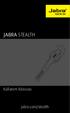 Kullanım Kılavuzu jabra.com/stealth 2014 GN Netcom A/S. Tüm hakları saklıdır. Jabra GN Netcom A/S'nin tescilli ticari markasıdır. Bu belgede anılan tüm diğer ticari markalar, kendi sahiplerinin mülkiyetindedir.
Kullanım Kılavuzu jabra.com/stealth 2014 GN Netcom A/S. Tüm hakları saklıdır. Jabra GN Netcom A/S'nin tescilli ticari markasıdır. Bu belgede anılan tüm diğer ticari markalar, kendi sahiplerinin mülkiyetindedir.
Kullanım kılavuzu 24PFK PFT PFT5211
 Register your product and get support at 5211 series www.philips.com/welcome Kullanım kılavuzu 24PFK5211 24PFT5211 24PFT5211 İçindekiler 1 TV Turu 11.1 Cihaza geçme 38 11.2 Beklemeden 38 11.3 EasyLink
Register your product and get support at 5211 series www.philips.com/welcome Kullanım kılavuzu 24PFK5211 24PFT5211 24PFT5211 İçindekiler 1 TV Turu 11.1 Cihaza geçme 38 11.2 Beklemeden 38 11.3 EasyLink
Kullanım kılavuzu 32PFH PFT PFT PHH PHT PHT PFH PFT PFT PFH PFT PFT4101
 Register your product and get support at 4101 series www.philips.com/welcome Kullanım kılavuzu 32PFH4101 32PFT4101 32PFT4101 32PHH4101 32PHT4101 32PHT4101 40PFH4101 40PFT4101 40PFT4101 48PFH4101 48PFT4101
Register your product and get support at 4101 series www.philips.com/welcome Kullanım kılavuzu 32PFH4101 32PFT4101 32PFT4101 32PHH4101 32PHT4101 32PHT4101 40PFH4101 40PFT4101 40PFT4101 48PFH4101 48PFT4101
3011 series. Kullanım kılavuzu 24HFL3011T 32HFL3011T 40HFL3011T
 3011 series Kullanım kılavuzu 24HFL3011T 32HFL3011T 40HFL3011T İçindekiler 1 Kurulum 12.1 Çevresel 37 12.2 Alım 38 12.3 Ekran 38 12.4 Güç 38 12.5 Boyutlar ve ağırlıklar 12.6 Bağlantı 39 12.7 Ses 39 12.8
3011 series Kullanım kılavuzu 24HFL3011T 32HFL3011T 40HFL3011T İçindekiler 1 Kurulum 12.1 Çevresel 37 12.2 Alım 38 12.3 Ekran 38 12.4 Güç 38 12.5 Boyutlar ve ağırlıklar 12.6 Bağlantı 39 12.7 Ses 39 12.8
Çok Kanallı AV Alıcısı. Buradan başlayın Merhaba, bu belge Hızlı Kurulum Kılavuzunuzdur
 Çok Kanallı AV Alıcısı STR-DN1020 Buradan başlayın Merhaba, bu belge Hızlı Kurulum Kılavuzunuzdur 1 Hoparlörlerin ayarlanması 2 TV'nizin ve diğer cihazların bağlanması 3 Diğer bağlantılar 4 Hoparlörlerin
Çok Kanallı AV Alıcısı STR-DN1020 Buradan başlayın Merhaba, bu belge Hızlı Kurulum Kılavuzunuzdur 1 Hoparlörlerin ayarlanması 2 TV'nizin ve diğer cihazların bağlanması 3 Diğer bağlantılar 4 Hoparlörlerin
Kullanım kılavuzu 32PFS PFT PHS PHT PFS PFT PFS PFT4132
 Register your product and get support at 4132 series www.philips.com/welcome Kullanım kılavuzu 32PFS4132 32PFT4132 32PHS4132 32PHT4132 43PFS4132 43PFT4132 49PFS4132 49PFT4132 İçindekiler 1 Destek Alın
Register your product and get support at 4132 series www.philips.com/welcome Kullanım kılavuzu 32PFS4132 32PFT4132 32PHS4132 32PHT4132 43PFS4132 43PFT4132 49PFS4132 49PFT4132 İçindekiler 1 Destek Alın
!!!"#$%&%#'"()*+!,&()*,
 -,.%'/,012)301#0)43(/15641.,/1'3##)0/15/!!!"#$%&%#'"()*+!,&()*, 78881',0%,'19*50/1:;?8@A:788B?C@A:788B DD@A:788B !çindekiler 1 1.1 1.2 1.3 1.4 1.5 1.6 1.7 1.8 1.9 1.10 2 2.1 2.2 2.3 2.4 2.5 2.6 2.7
-,.%'/,012)301#0)43(/15641.,/1'3##)0/15/!!!"#$%&%#'"()*+!,&()*, 78881',0%,'19*50/1:;?8@A:788B?C@A:788B DD@A:788B !çindekiler 1 1.1 1.2 1.3 1.4 1.5 1.6 1.7 1.8 1.9 1.10 2 2.1 2.2 2.3 2.4 2.5 2.6 2.7
Spectro II LED Bluetooth Hoparlör
 Spectro II LED Bluetooth Hoparlör Kullanma Kılavuzu 33048 Önemli Güvenlik Talimatları Bu hoparlör, tüm açılarda gelecek su sıçramasından korunacak şekilde tasarlanmıştır. Tümünün suya girmesi, ürüne zarar
Spectro II LED Bluetooth Hoparlör Kullanma Kılavuzu 33048 Önemli Güvenlik Talimatları Bu hoparlör, tüm açılarda gelecek su sıçramasından korunacak şekilde tasarlanmıştır. Tümünün suya girmesi, ürüne zarar
JABRA SPORT COACH WIRELESS
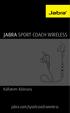 JABRA SPORT COACH WIRELESS Kullanım Kılavuzu jabra.com/sportcoachwireless 2015 GN Netcom A/S. Tüm hakları saklıdır. Jabra, GN Netcom A/S nin tescilli ticari markasıdır. Bu belgede anılan tüm diğer ticari
JABRA SPORT COACH WIRELESS Kullanım Kılavuzu jabra.com/sportcoachwireless 2015 GN Netcom A/S. Tüm hakları saklıdır. Jabra, GN Netcom A/S nin tescilli ticari markasıdır. Bu belgede anılan tüm diğer ticari
